Page 1

Manuel d'utilisation du Nokia 6060
9240643
Édition 1
Page 2

DÉCLARATION DE CONFORMITÉ
Nous, NOKIA CORPORATION, déclarons sous notre seule responsabilité la conformité du produit RH-73
aux dispositions de la directive européenne 1999/5/CE.
La déclaration de conformité peut être consultée à l'adresse suivante :
http://www.nokia.com/phones/declaration_of_conformity/.
Le symbole de la poubelle sur roues barrée d’une croix signifie que ce produit doit faire l’objet
d’une collecte sélective en fin de vie au sein de l’Union européenne. Cette mesure s’applique non
seulement à votre appareil mais également à tout autre accessoire marqué de ce symbole. Ne
jetez pas ces produits dans les ordures ménagères non sujettes au tri sélectif.
Copyright © 2005 Nokia. Tous droits réservés.
La reproduction, le transfert, la distribution ou le stockage d'une partie ou de la totalité du contenu de ce
document, sous quelque forme que ce soit, sans l'autorisation écrite préalable de Nokia est interdite.
Nokia et Nokia Connecting People sont des marques commerciales ou des marques déposées de Nokia
Corporation. Les autres noms de produits et de sociétés mentionnés dans ce document peuvent être des
marques commerciales ou des noms de marques de leurs détenteurs respectifs.
Nokia tune est une marque sonore de Nokia Corporation.
Brevet américain n° 5818437 et autres brevets en attente. Logiciel T9 Text Input Copyright (C) 1997-
2005. Tegic Communications, Inc. Tous droits réservés.
Comprend le logiciel de cryptographie ou de protocole de sécurité RSA BSAFE de RSA Security.
Page 3

Java™ est une marque de Sun Microsystems, Inc.
Nokia applique une méthode de développement continu. Par conséquent, Nokia se réserve le droit
d'apporter des changements et des améliorations à tout produit décrit dans ce document, sans aucun
préavis.
Nokia ne peut en aucun cas être tenue pour responsable de toute perte de données ou de revenu, ainsi
que de tout dommage particulier, incident, consécutif ou indirect.
Le contenu de ce document est fourni "en l'état". Á l'exception des lois obligatoires applicables, aucune
garantie sous quelque forme que ce soit, explicite ou implicite, y compris, mais sans s'y limiter, les
garanties implicites d'aptitude à la commercialisation et d'adéquation à un usage particulier, n'est
accordée quant à la précision, à la fiabilité ou au contenu du document. Nokia se réserve le droit de réviser
ce document ou de le retirer à n'importe quel moment sans préavis.
Pour vous assurer de la disponibilité des produits, qui peut varier en fonction des régions, contactez votre
revendeur Nokia le plus proche.
Ce produit peut contenir des éléments, une technologie ou un logiciel soumis aux lois et règlements
relatifs aux exportations en provenance des États-Unis ou de tout autre pays. Tout détournement illicite
est strictement interdit.
9240643/Édition 1
Page 4
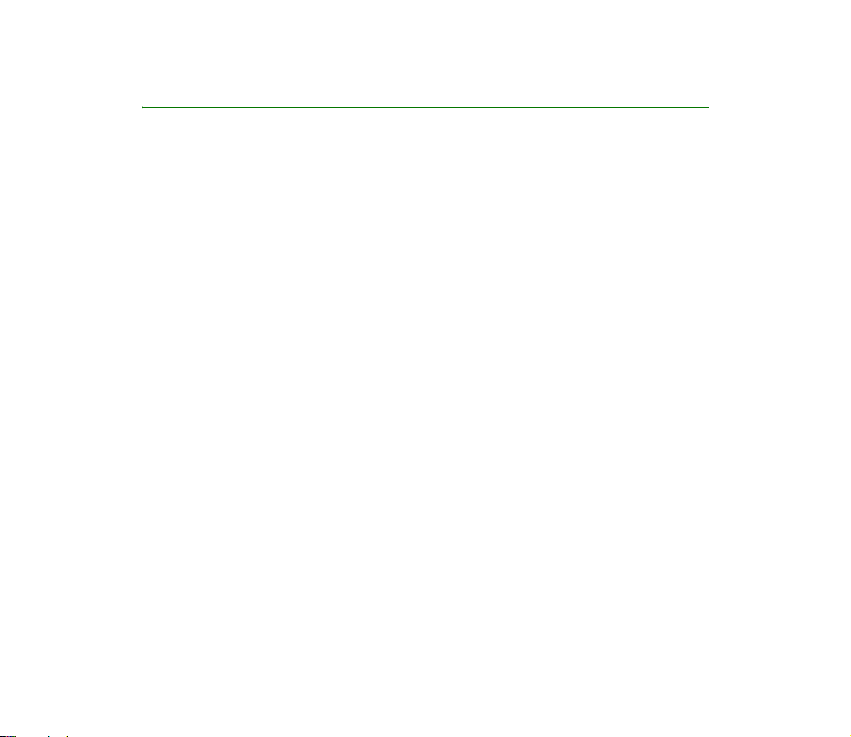
Sommaire
Pour votre sécurité............................................................................................ 10
Informations générales ..................................................................................... 15
Présentation des fonctions .................................................................................................................... 15
Codes d'accès............................................................................................................................................. 15
Code de sécurité.................................................................................................................................... 15
Codes PIN ................................................................................................................................................ 15
Codes PUK ............................................................................................................................................... 16
Mot de passe de limitation ................................................................................................................ 16
Service d'envoi des paramètres de configuration ........................................................................... 16
Télécharger des contenus et des applications.................................................................................. 17
Pages Web de support Nokia ................................................................................................................ 18
1. Prise en main................................................................................................. 19
Ouvrir le rabat ........................................................................................................................................... 19
Installer la carte SIM et la batterie ..................................................................................................... 19
Charger la batterie................................................................................................................................... 21
Allumer et éteindre le téléphone ......................................................................................................... 22
Service ‘Plug and play’......................................................................................................................... 22
Position de fonctionnement normale ................................................................................................. 23
2. Votre téléphone............................................................................................. 24
Touches et éléments du téléphone...................................................................................................... 24
Mode veille................................................................................................................................................. 26
Écran......................................................................................................................................................... 26
Liste de raccourcis personnels........................................................................................................... 26
Raccourcis accessibles en mode veille............................................................................................ 27
4Copyright © 2005 Nokia. All rights reserved.
Page 5
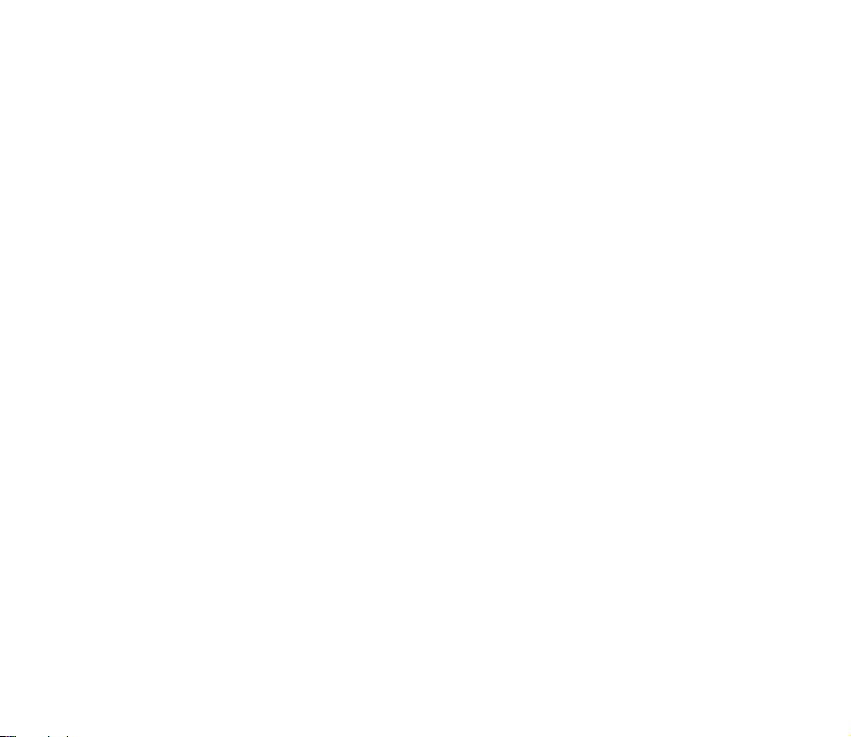
Fonction d'économie de la batterie ................................................................................................. 28
Témoins.................................................................................................................................................... 28
Verrouillage du clavier ............................................................................................................................ 29
3. Fonctions d'appel .......................................................................................... 30
Émettre un appel ...................................................................................................................................... 30
Appels abrégés....................................................................................................................................... 31
Répondre à un appel ou rejeter un appel .......................................................................................... 31
Appels en attente.................................................................................................................................. 32
Options accessibles pendant un appel ............................................................................................... 32
4. Écrire un texte............................................................................................... 34
Paramètres.................................................................................................................................................. 34
Écriture intuitive....................................................................................................................................... 35
Écrire des mots composés................................................................................................................... 35
Saisie de texte habituelle....................................................................................................................... 36
5. Parcourir les menus....................................................................................... 37
6. Messages........................................................................................................ 38
Messages texte (SMS)............................................................................................................................. 38
Rédiger et envoyer un SMS................................................................................................................ 39
Lire un SMS et y répondre.................................................................................................................. 40
Modèles.................................................................................................................................................... 41
Messages multimédia (MMS)................................................................................................................ 41
Rédiger et envoyer un message multimédia ................................................................................. 42
Lire un message multimédia et y répondre ................................................................................... 43
Mémoire saturée....................................................................................................................................... 45
Dossiers........................................................................................................................................................ 45
Messages flash .......................................................................................................................................... 46
Écrire un message flash....................................................................................................................... 46
5Copyright © 2005 Nokia. All rights reserved.
Page 6
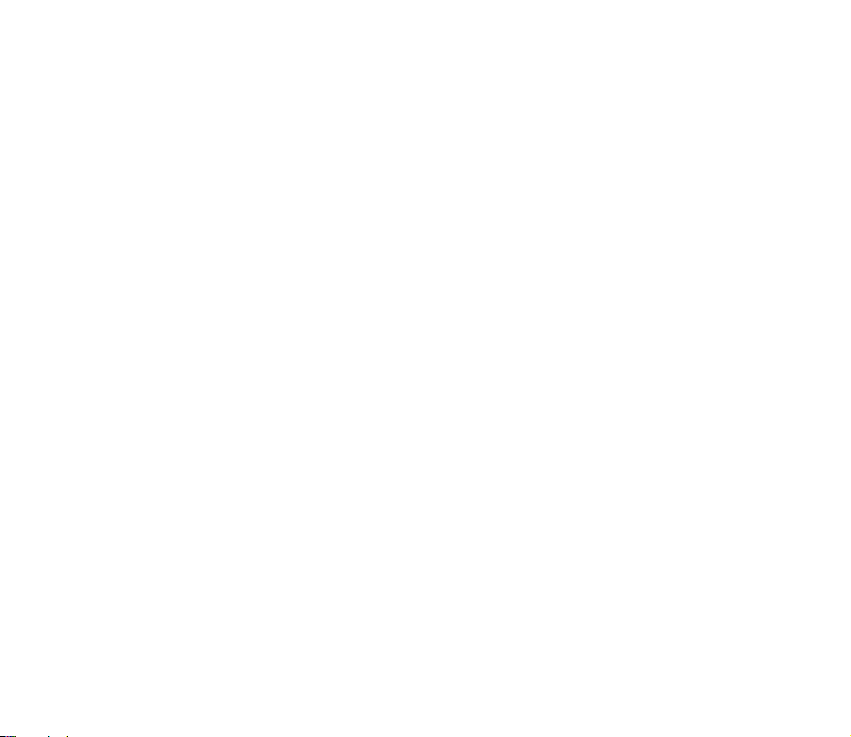
Recevoir un message flash ................................................................................................................. 47
Application de messagerie électronique............................................................................................ 47
Écrire et envoyer un e-mail................................................................................................................ 48
Télécharger des e-mails ...................................................................................................................... 48
Lire un e-mail et y répondre .............................................................................................................. 49
Messages reçus et autres dossiers ................................................................................................... 49
Supprimer des e-mails......................................................................................................................... 50
Messages vocaux...................................................................................................................................... 50
Messages d'infos....................................................................................................................................... 50
Commandes de services.......................................................................................................................... 51
Supprimer des messages......................................................................................................................... 51
Paramètres messages .............................................................................................................................. 51
Message texte et e-mail via SMS..................................................................................................... 51
Multimédia.............................................................................................................................................. 52
E-mail....................................................................................................................................................... 53
Autres paramètres................................................................................................................................. 55
Compteur de messages ........................................................................................................................... 55
7. Journal............................................................................................................ 56
Listes des appels récents ........................................................................................................................ 56
Compteurs de données et compteurs de durée d'appel ................................................................ 56
8. Contacts ......................................................................................................... 58
Rechercher un contact............................................................................................................................ 58
Enregistrer des noms et des numéros de téléphone....................................................................... 58
Enregistrer des numéros, des notes ou une image ......................................................................... 58
Copier des contacts.................................................................................................................................. 60
Modifier les informations sur les contacts........................................................................................ 60
Supprimer des contacts ou les informations sur des contacts.................................................... 60
Cartes de visite.......................................................................................................................................... 61
6Copyright © 2005 Nokia. All rights reserved.
Page 7

Ma présence............................................................................................................................................... 61
Noms interrogés........................................................................................................................................ 63
Ajouter des contacts aux noms interrogés .................................................................................... 63
Afficher les noms interrogés.............................................................................................................. 63
Ne plus interroger un contact........................................................................................................... 64
Paramètres.................................................................................................................................................. 64
Groupes ....................................................................................................................................................... 65
Appels abrégés .......................................................................................................................................... 65
Informations, service et mes numéros................................................................................................ 65
9. Paramètres.................................................................................................... 67
Modes .......................................................................................................................................................... 67
Thèmes......................................................................................................................................................... 68
Sonneries..................................................................................................................................................... 68
Eclairage...................................................................................................................................................... 69
Mes raccourcis .......................................................................................................................................... 69
Écran ............................................................................................................................................................ 70
Paramètres heure et date....................................................................................................................... 71
Appel ............................................................................................................................................................ 71
Téléphone.................................................................................................................................................... 72
Connectivité............................................................................................................................................... 74
Accessoires ................................................................................................................................................. 75
Configuration............................................................................................................................................. 75
Sécurité ....................................................................................................................................................... 77
Rétablir la configuration d'origine ...................................................................................................... 78
10. Galerie ......................................................................................................... 79
11. Organiseur................................................................................................... 80
Réveil............................................................................................................................................................ 80
7Copyright © 2005 Nokia. All rights reserved.
Page 8

Arrêter l’alarme...................................................................................................................................... 80
Agenda......................................................................................................................................................... 81
Rédiger une note sur l'agenda........................................................................................................... 81
Alarme avec note .................................................................................................................................. 82
A faire .......................................................................................................................................................... 82
Notes............................................................................................................................................................ 83
Calculatrice ................................................................................................................................................ 83
Chronomètre.............................................................................................................................................. 84
Compte à rebours ..................................................................................................................................... 85
12. Applications ................................................................................................ 86
Jeux............................................................................................................................................................... 86
Lancer un jeu.......................................................................................................................................... 86
Télécharger des jeux............................................................................................................................. 86
Paramètres des jeux ............................................................................................................................. 86
Collection.................................................................................................................................................... 87
Lancer une application........................................................................................................................ 87
Autres options des applications........................................................................................................ 87
Télécharger une application............................................................................................................... 88
13. Services Web............................................................................................... 89
Configurer les paramètres de navigation .......................................................................................... 89
Se connecter à un service ...................................................................................................................... 90
Naviguer dans les pages ......................................................................................................................... 91
Naviguer à l'aide des touches du téléphone ................................................................................. 91
Options accessibles pendant la navigation ................................................................................... 91
Appel direct............................................................................................................................................. 92
Paramètres d'apparence ......................................................................................................................... 92
Cookies ........................................................................................................................................................ 93
Scripts par connexion sécurisée........................................................................................................... 94
8Copyright © 2005 Nokia. All rights reserved.
Page 9
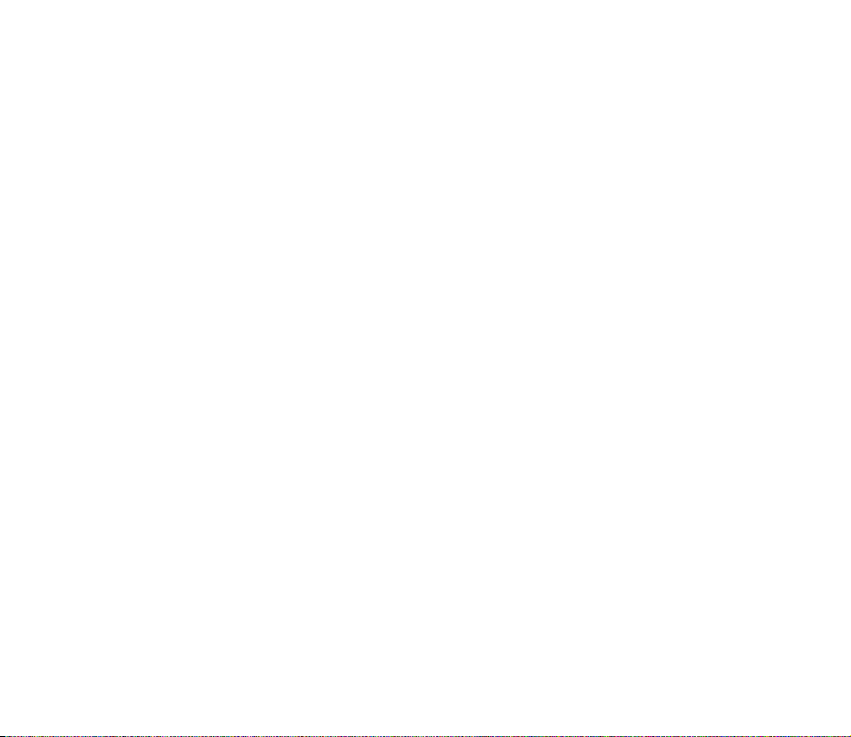
Signets......................................................................................................................................................... 94
Recevoir un signet ................................................................................................................................ 95
Télécharger des fichiers .......................................................................................................................... 95
Messages de services............................................................................................................................... 95
Paramètres des messages de services ............................................................................................. 96
Mémoire cache.......................................................................................................................................... 97
Informations de positionnement.......................................................................................................... 97
Sécurité du navigateur............................................................................................................................ 98
Module de sécurité............................................................................................................................... 98
Certificats................................................................................................................................................ 99
Signature numérique ........................................................................................................................ 100
14. Services SIM.............................................................................................. 102
15. Informations relatives à la batterie......................................................... 103
Charge et décharge............................................................................................................................... 103
Directives d’authentification des batteries Nokia........................................................................ 104
Précautions d'utilisation et maintenance...................................................... 107
Informations supplémentaires relatives à la sécurité................................... 109
9Copyright © 2005 Nokia. All rights reserved.
Page 10

Pour votre sécurité
Veuillez lire ces instructions simples. Il peut être dangereux, voire illégal de ne pas les
respecter. Lisez le manuel d'utilisation complet pour de plus amples informations.
MISE SOUS TENSION EN TOUTE SÉCURITÉ
Ne mettez pas votre téléphone sous tension lorsque l'utilisation des téléphones
sans fil est interdite ou lorsqu'il risque de provoquer des interférences ou de
présenter un danger.
LA SÉCURITÉ ROUTIÈRE AVANT TOUT
Respectez toutes les réglementations locales. Gardez toujours les mains libres
lorsque vous êtes au volant d'une voiture. Votre préoccupation première
pendant la conduite doit être la sécurité sur la route.
INTERFÉRENCES
Tous les téléphones sans fil peuvent subir des interférences susceptibles d'avoir
une incidence sur leurs performances.
MISE HORS TENSION DANS LES CENTRES HOSPITALIERS
Respectez toutes les restrictions. Éteignez votre téléphone à proximité
d'équipements médicaux.
MISE HORS TENSION DANS LES AVIONS
Respectez toutes les restrictions. Les appareils sans fil peuvent provoquer des
interférences dans les avions.
MISE HORS TENSION DANS LES STATIONS-ESSENCE
N'utilisez pas le téléphone dans une station-essence, ni à proximité de
carburants ou de produits chimiques.
10Copyright © 2005 Nokia. All rights reserved.
Page 11

MISE HORS TENSION DANS LES LIEUX OÙ SONT UTILISÉS DES EXPLOSIFS
Respectez toutes les restrictions. N'utilisez pas votre téléphone dans des
endroits où sont utilisés des explosifs.
UTILISATION CORRECTE
N'utilisez l'appareil que dans sa position normale, comme indiqué dans la
documentation relative au produit. Ne touchez pas l'antenne inutilement.
PERSONNEL HABILITÉ
Seul le personnel qualifié est habilité à installer ou réparer ce produit.
ACCESSOIRES ET BATTERIES
N'utilisez que des accessoires et des batteries agréés. Ne connectez pas de
produits incompatibles.
ÉTANCHÉITÉ
Votre téléphone n’est pas étanche. Maintenez-le au sec.
COPIES DE SAUVEGARDE
N'oubliez pas de faire des copies de sauvegarde ou de conserver un
enregistrement écrit de toutes les informations importantes contenues dans
votre téléphone.
CONNEXION À D'AUTRES APPAREILS
En cas de connexion à un autre appareil, consultez le manuel d'utilisation de ce
dernier pour en savoir plus sur les instructions relatives à la sécurité. Ne
connectez pas de produits incompatibles.
11Copyright © 2005 Nokia. All rights reserved.
Page 12
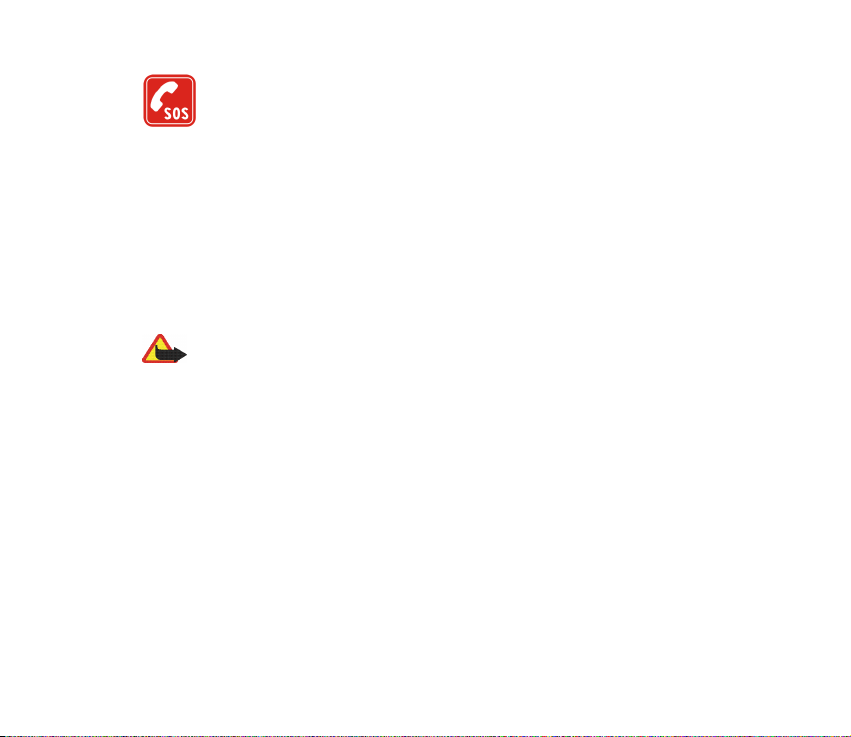
APPELS D'URGENCE
Assurez-vous que le téléphone est sous tension et dans une zone de service.
Appuyez sur la touche Fin autant de fois que nécessaire pour effacer l'écran et
revenir à l'écran de départ. Entrez le numéro d'urgence, puis appuyez sur la
touche d'appel. Indiquez l'endroit où vous vous trouvez. N'interrompez pas
l'appel avant d'en avoir reçu l'autorisation.
■ À propos de votre appareil
L'appareil sans fil décrit dans ce manuel est agréé pour les réseaux GSM 900/1800.
Contactez votre prestataire de services pour plus d'informations sur les réseaux.
Lors de l'utilisation des fonctions de cet appareil, respectez toutes les réglementations, la vie
privée et les droits légitimes des tiers.
Attention : Pour l'utilisation des fonctions autres que le réveil, l'appareil doit être
sous tension. Ne mettez pas votre appareil sous tension lorsque l'utilisation des
appareils sans fil risque de provoquer des interférences ou de présenter un danger.
■ Services réseaux
Pour pouvoir utiliser le téléphone, vous devez disposer des services fournis par un opérateur
de téléphonie mobile. De nombreuses fonctions de cet appareil dépendent des fonctions sur
le réseau de téléphonie mobile utilisé. Ces services réseau ne seront pas forcément
disponibles sur tous les réseaux ou vous devrez peut-être passer des accords spécifiques
avec votre prestataire de services pour pouvoir utiliser les services réseau. Votre prestataire
de services devra peut-être vous fournir des instructions supplémentaires pour permettre
l'utilisation de ces services et indiquer les coûts correspondants. Certains réseaux peuvent
présenter des restrictions qui affecteront la manière dont vous utiliserez les services réseau.
12Copyright © 2005 Nokia. All rights reserved.
Page 13
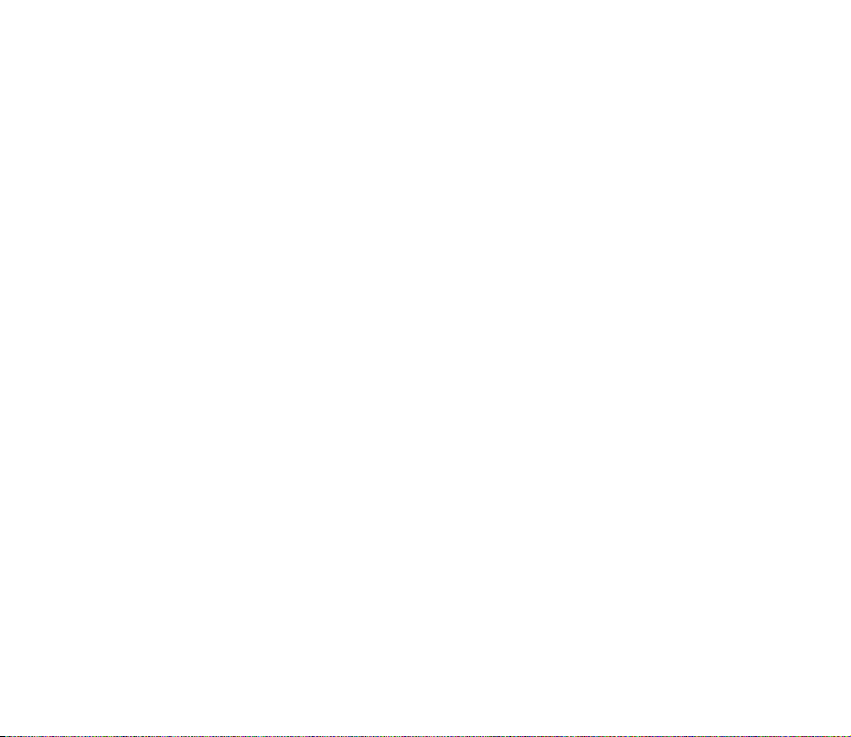
Par exemple, certains réseaux ne prennent pas en charge tous les caractères et services
spécifiques à une langue.
Votre prestataire de services peut avoir demandé la désactivation ou la non-activation de
certaines fonctions sur votre appareil. Si tel est le cas, elles n'apparaîtront pas dans le menu
de votre appareil. Votre appareil peut également avoir été spécifiquement configuré. Cette
configuration peut consister en une modification des intitulés des menus, de l'ordre des
menus ou des icônes. Contactez votre prestataire de services pour plus d'informations.
Cet appareil prend en charge les protocoles WAP 2.0 (HTTP et SSL) utilisant les protocoles
TCP/IP. Certaines fonctions de cet appareil, telles que les messages texte, les messages
multimédia, les e-mails, la présence contacts, les services Internet pour mobiles, le
téléchargement de contenu et d'applications, nécessitent la prise en charge de ces
technologies par le réseau.
■ Mémoire partagée
Le téléphone dispose de deux mémoires. Les fonctions suivantes peuvent partager la
première mémoire : contacts, messages texte, messages multimédia (mais sans pièce jointe),
groupes, agenda et notes À faire. La seconde mémoire partagée est utilisée par les fichiers
enregistrés dans la Galerie, les pièces jointes de messages multimédia, e-mails et les
applications Java
mémoire disponible pour les autres fonctions qui partagent la mémoire. Par exemple,
l'enregistrement d'un grand nombre d'applications Java peut utiliser toute la mémoire
disponible. Votre appareil peut afficher un message indiquant que la mémoire est pleine
lorsque vous essayez d'utiliser une fonction de mémoire partagée. Dans ce cas, supprimez
certaines des informations ou entrées stockées dans les fonctions de mémoire partagée
avant de continuer. Pour certaines fonctions, telles que les messages texte, une certaine
quantité de mémoire peut être spécialement allouée en plus de la mémoire partagée avec
d'autres fonctions.
TM
. L'utilisation d'une ou de plusieurs de ces fonctions peut réduire la
13Copyright © 2005 Nokia. All rights reserved.
Page 14
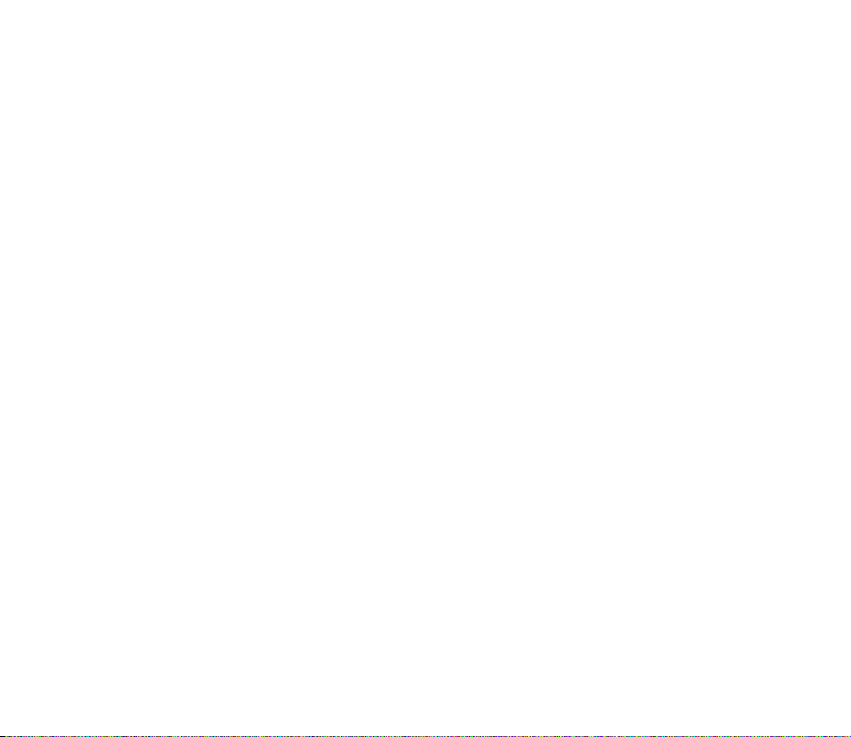
■ Accessoires
Voici quelques règles pratiques concernant le fonctionnement des accessoires :
• Gardez tous les accessoires hors de portée des enfants.
• Lorsque vous débranchez le cordon d'alimentation d'un accessoire, tirez sur la fiche et
non sur le cordon.
• Vérifiez régulièrement l’installation des accessoires intégrés à votre véhicule ainsi que
leur bon fonctionnement.
• L’installation des accessoires de véhicule complexes doit être effectuée uniquement par
du personnel habilité.
14Copyright © 2005 Nokia. All rights reserved.
Page 15
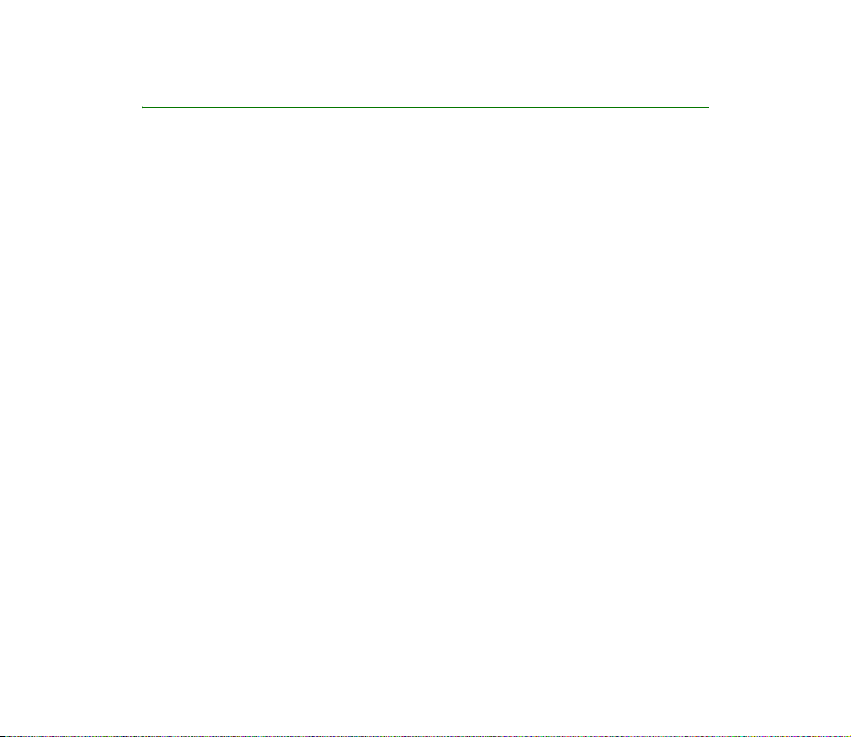
Informations générales
■ Présentation des fonctions
Votre téléphone dispose de nombreuses fonctions très pratiques pour la vie de
tous les jours, telles que l'agenda, l'horloge et le réveil. Votre téléphone supporte
également les fonctions suivantes :
• XHTML (Extensible hypertext markup language) (Voir "Services Web," p. 89.)
• Messagerie électronique (Voir "Application de messagerie électronique," p. 47.)
• Présence contacts (Voir "Ma présence," p. 61.)
• Plate-forme Java 2, Micro Edition (J2ME
■ Codes d'accès
Code de sécurité
Le code de sécurité (5 à 10 chiffres) sert à protéger votre téléphone contre toute
utilisation de celui-ci à votre insu. Le code prédéfini est 12345. Pour changer le
code et configurer le téléphone pour qu'il le demande, voir "Sécurité," p. 77.
Codes PIN
Le code PIN (Personal Identification Number) et le code UPIN (Universal Personal
Identification Number) (4 à 8 chiffres) vous permettent de protéger votre carte
SIM contre toute utilisation non autorisée. Voir "Sécurité," p. 77.
TM
) (Voir "Applications," p. 86.)
15Copyright © 2005 Nokia. All rights reserved.
Page 16
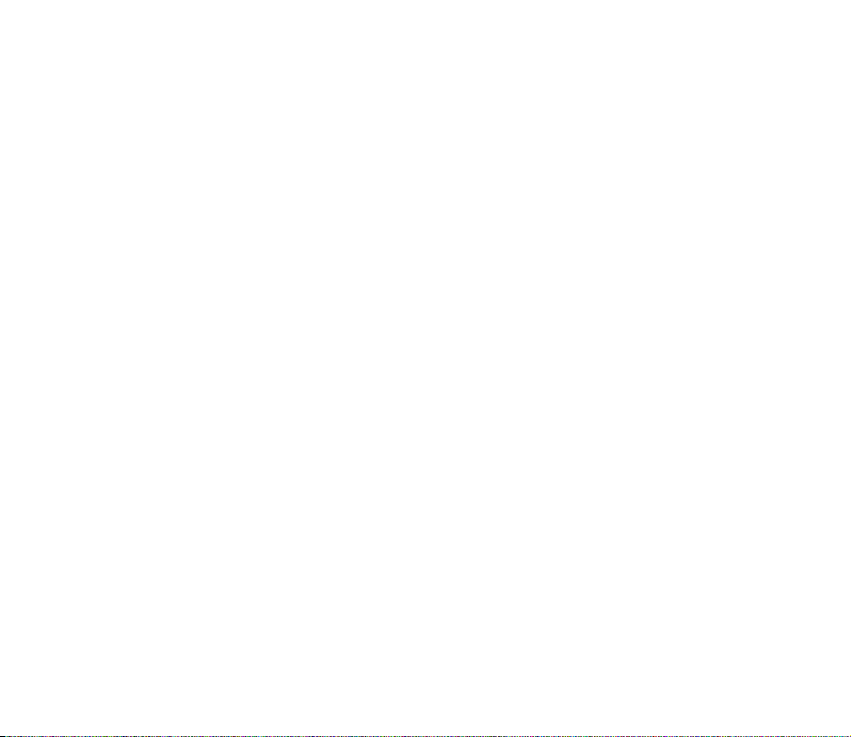
Le code PIN2 (4 à 8 chiffres), éventuellement fourni avec la carte SIM,
est nécessaire pour certaines fonctions.
Le PIN module est requis pour accéder aux informations du module de sécurité.
Voir "Module de sécurité," p. 98.
Le code PIN de signature est requis pour la signature numérique. Voir "Signature
numérique," p. 100.
Codes PUK
Les codes PUK (personal unblocking key) et UPUK (universal personal unblocking
key) (8 chiffres) sont indispensables pour modifier un code PIN bloqué et un code
UPIN, respectivement. Le code PUK2 (8 chiffres) est nécessaire pour changer un
code PIN2 bloqué. Si ces codes ne sont pas fournis avec la carte SIM, demandezles à votre prestataire de services.
Mot de passe de limitation
Ce mot de passe (4 chiffres) est nécessaire pour accéder à l'option Limitation des
appels. Voir "Sécurité," p. 77.
■ Service d'envoi des paramètres de configuration
Pour pouvoir utiliser certains services réseau, tels que les services Internet pour
mobiles et le MMS, les paramètres de configuration appropriés doivent être
définis sur votre téléphone. Vous pouvez obtenir les paramètres directement sous
la forme d'un message de configuration. Lorsque vous avez reçu les paramètres,
16Copyright © 2005 Nokia. All rights reserved.
Page 17

vous devez les enregistrer sur votre téléphone. Votre prestataire de services peut
vous fournir le code PIN requis pour l'enregistrement de ces paramètres. Pour plus
d’informations sur la disponibilité, contactez votre opérateur réseau, votre
prestataire de services, le revendeur Nokia agréé le plus proche ou visitez la zone
d'assistance du site Web de Nokia, à l'adresse www.nokia.com/support.
Lorsque vous recevez un message de configuration, le message Param.
configuration reçus s'affiche.
Pour enregistrer les paramètres, sélectionnez Afficher > Enreg. Si le message
Entrez PIN pour ces paramètres : s'affiche sur le téléphone, saisissez le code PIN
requis pour les paramètres et sélectionnez Valider. Pour vous procurer le code PIN,
contactez le prestataire de services qui vous a fourni les paramètres. Si aucun
paramètre n'est enregistré dans le téléphone, les paramètres reçus sont
enregistrés et définis comme paramètres de configuration par défaut. Sinon, le
téléphone affiche Activer les paramètres de configuration enregistrés?.
Pour effacer les paramètres reçus, sélectionnez Quitter ou Afficher > Rejeter.
Pour modifier les paramètres, voir "Configuration," p. 75.
■ Télécharger des contenus et des applications
Vous avez la possibilité de télécharger de nouveaux contenus (des thèmes, par
exemple) sur votre téléphone (service réseau). Sélectionnez la fonction de
téléchargement (par exemple, dans le menu Galerie). Pour savoir comment utiliser
la fonction de téléchargement, consultez la description du menu correspondant.
Pour connaître la disponibilité des différents services et leurs tarifs, contactez
votre prestataire de services.
17Copyright © 2005 Nokia. All rights reserved.
Page 18
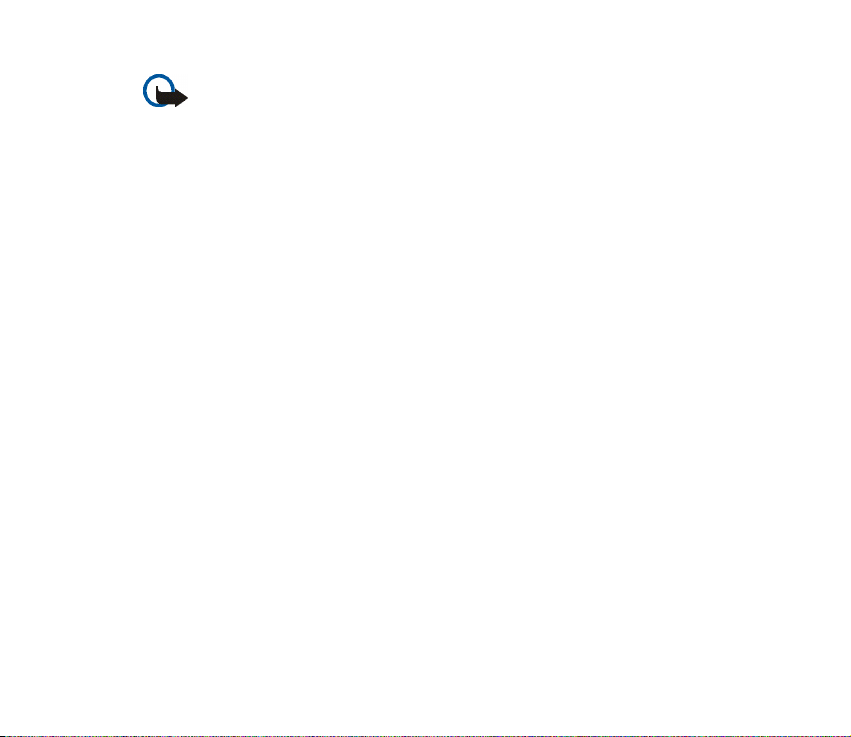
Important : N'utilisez que des services sûrs, offrant une sécurité et une protection
appropriées contre les logiciels nuisibles.
■ Pages Web de support Nokia
Consultez la page www.nokia.com/support ou votre site web local Nokia pour
obtenir la dernière version de ce guide, des informations complémentaires, des
éléments à télécharger et des services liés à votre produit Nokia.
Sur le site web, vous trouverez des informations sur l'utilisation des produits et
services Nokia. Si vous souhaitez contacter le service client, vérifiez la liste des
centres de contact Nokia locaux à l'adresse www.nokia.com/customerservice.
Pour les services de maintenance, vérifiez quel est le centre de maintenance Nokia
le plus proche de chez vous à l'adresse www.nokia.com/repair.
18Copyright © 2005 Nokia. All rights reserved.
Page 19

1. Prise en main
■ Ouvrir le rabat
Lorsque vous ouvrez le rabat du téléphone, il
s'ouvre jusqu'à 154 degrés environ. N'essayez
pas de l'ouvrir plus.
■ Installer la carte SIM et la
batterie
Mettez toujours l'appareil hors tension et débranchez le chargeur avant de retirer la
batterie.
Conservez toutes les cartes SIM hors de portée des enfants.
Pour en savoir plus sur la disponibilité et l'utilisation des services de la carte SIM, contactez
le fournisseur de votre carte SIM. Il peut s'agir de votre prestataire de services, de votre
opérateur réseau ou d'un autre fournisseur.
Cet appareil est conçu pour être utilisé avec la batterie BL-5B.
19Copyright © 2005 Nokia. All rights reserved.
Page 20
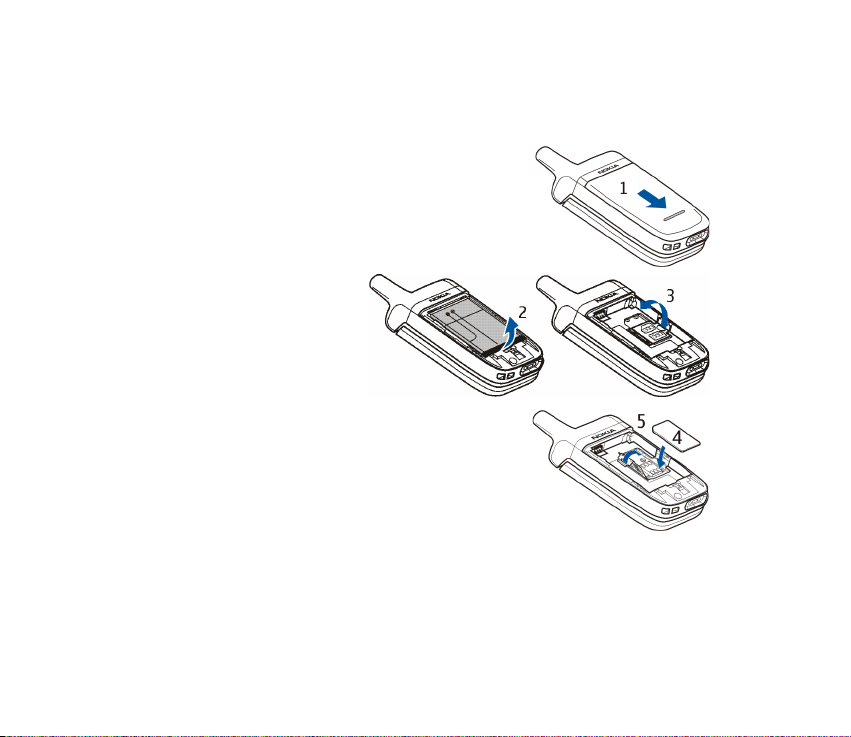
La carte SIM et ses contacts pouvant être facilement endommagés par des
éraflures ou des torsions, manipulez-la avec précaution lors de son insertion ou de
son retrait.
Pour retirer la façade arrière du téléphone, faites-la
glisser (1).
Retirez la batterie comme
illustré (2).
Libérez l'étui de la carte SIM
(3).
Insérez la carte SIM (4).
Vérifiez qu'elle est insérée correctement et que ses
connecteurs dorés sont orientés vers le bas. Refermez
l'étui de la carte SIM (5) et appuyez dessus jusqu'à ce
qu'il s'enclenche.
20Copyright © 2005 Nokia. All rights reserved.
Page 21

Replacez la batterie (6).
Vérifiez le bon
positionnement des
connecteurs de la batterie.
Utilisez toujours des
batteries Nokia d'origine.
Voir "Directives
d’authentification des batteries Nokia," p. 104.
Faites glisser la façade arrière dans son emplacement (7).
■ Charger la batterie
Attention : N'utilisez que des batteries, chargeurs et accessoires agréés par Nokia
pour ce modèle particulier. L'utilisation d'appareils d'un autre type peut annuler
toute autorisation ou garantie et peut présenter un caractère dangereux.
Vérifiez le numéro de modèle du chargeur avant de l’utiliser avec cet appareil. Cet appareil
est conçu pour être utilisé avec le chargeur ACP-7 ou ACP-12.
Pour vous procurer ces accessoires agréés, veuillez vous adresser à votre revendeur. Lorsque
vous débranchez le cordon d'alimentation d'un accessoire, tirez sur la fiche et non sur le
cordon.
1. Connectez le chargeur à une prise secteur murale.
21Copyright © 2005 Nokia. All rights reserved.
Page 22
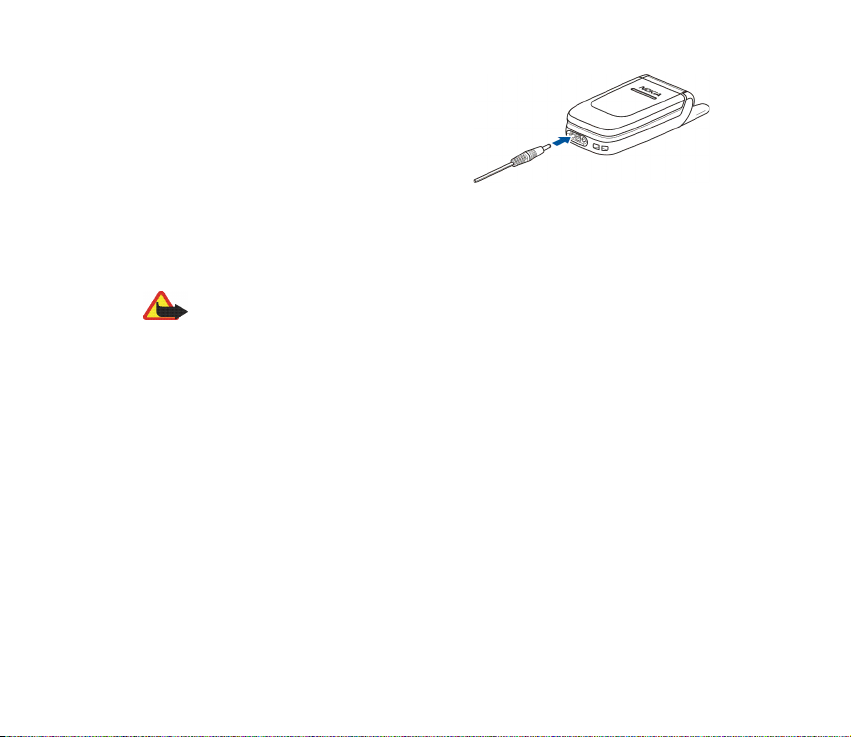
2. Branchez la fiche du chargeur sur la prise
située sur la base du téléphone.
Le temps de charge dépend du chargeur et de
la batterie utilisés.
Si la batterie est complètement déchargée, il peut
s'écouler quelques minutes avant que le témoin de
charge ne s'affiche ou avant que vous puissiez effectuer un appel.
■ Allumer et éteindre le téléphone
Attention : Ne mettez pas votre téléphone sous tension lorsque l'utilisation des
téléphones sans fil est interdite ou lorsqu'il risque de provoquer des interférences
ou de présenter un danger.
Maintenez la touche Fin appuyée.
Si le téléphone vous demande un code PIN ou UPIN, saisissez-le (**** s'affiche à
l'écran) et sélectionnez Valider.
Service ‘Plug and play’
Lorsque vous allumez votre téléphone pour la première fois et que le téléphone est
en mode veille, vous êtes invité à obtenir les paramètres de configuration auprès
de votre prestataire de services (service réseau). Confirmez ou refusez la demande.
Voir Se connecter à l'aide technique dans la section "Configuration," p. 75 et
"Service d'envoi des paramètres de configuration," p. 16.
22Copyright © 2005 Nokia. All rights reserved.
Page 23
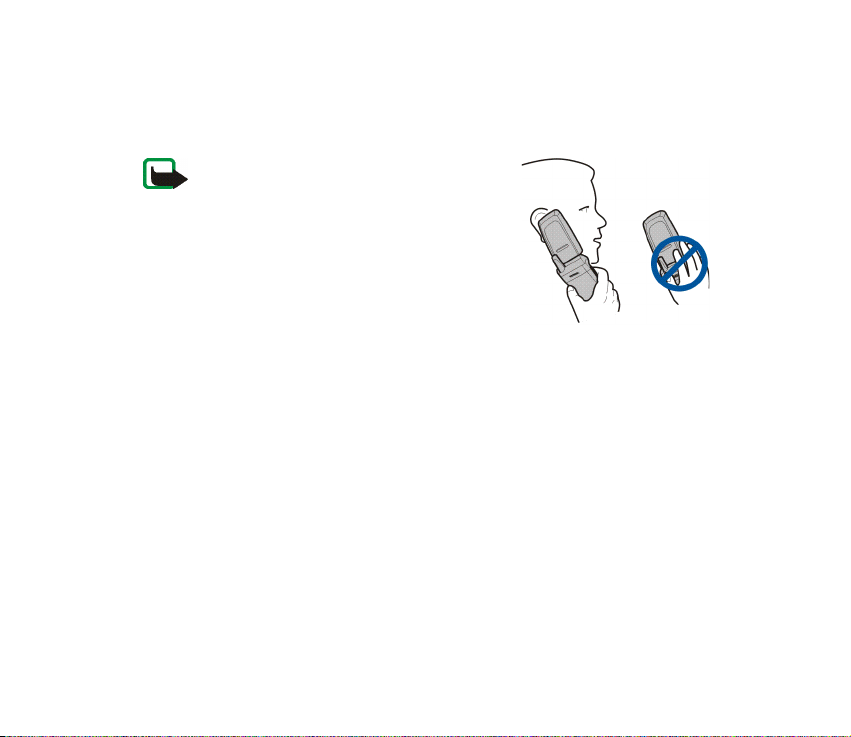
■ Position de fonctionnement normale
N’utilisez le téléphone que dans sa position de fonctionnement normale.
Votre appareil est muni d'une antenne externe.
Remarque : Comme pour tout autre appareil
de transmission par fréquences
radioélectriques, ne touchez pas inutilement
l'antenne lorsque l'appareil est sous tension.
Tout contact avec l'antenne altère la qualité de
la communication et risque de faire
fonctionner l'appareil à une puissance plus
élevée que nécessaire. Éviter de toucher
l'antenne pendant le fonctionnement de
l'appareil optimise les performances de
l'antenne ainsi que la durée de vie de la batterie.
23Copyright © 2005 Nokia. All rights reserved.
Page 24
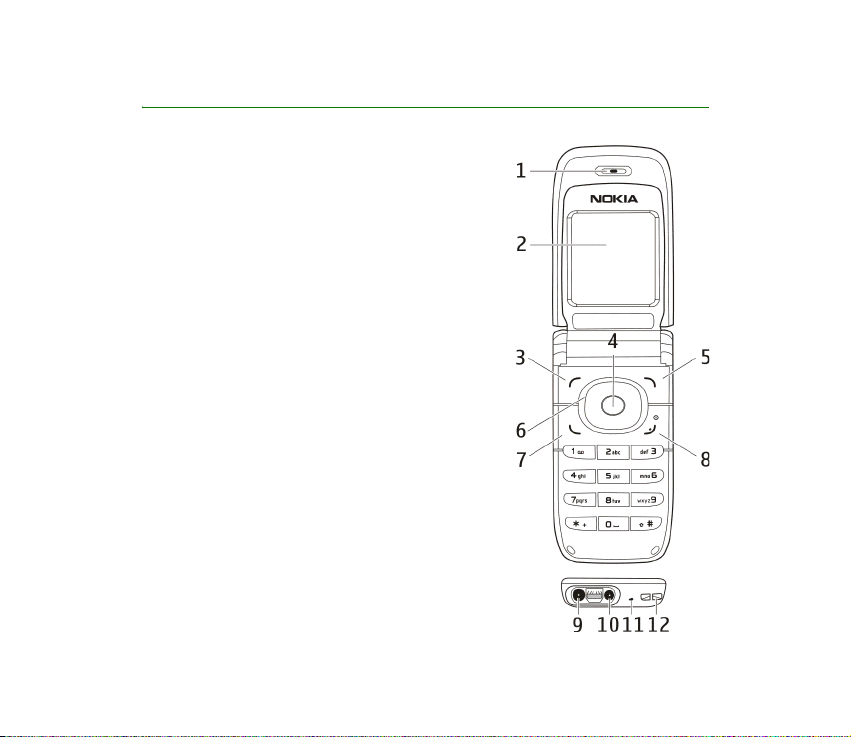
2. Votre téléphone
■ Touches et éléments du téléphone
• Écouteur (1)
•Écran (2)
• Touche écran gauche (3)
Touche écran centrale (4)
Touche écran droite (5)
Les fonctions de ces touches varient suivant le
libellé affiché au-dessus de celles-ci.
• Touches de navigation dans 4 directions (6)
Permettent un défilement vers le haut ou le bas,
vers la gauche ou la droite.
• Touche d'appel (7)
• Touche Fin et touche marche/arrêt (8)
• Connecteur du chargeur (9)
• Connecteur du kit oreillette (10)
• Microphone (11)
• Œillet pour la bride de poignet (12)
24Copyright © 2005 Nokia. All rights reserved.
Page 25
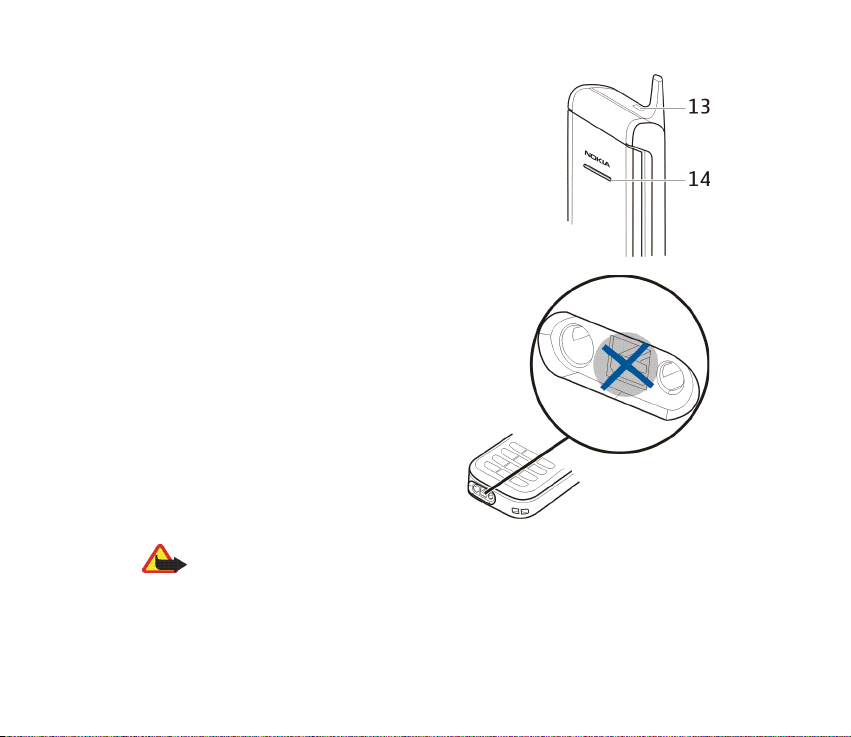
• Haut-parleur (13)
• Lumière clignotante (14)
Lorsque le rabat est fermé, la lumière clignotante
indique l'état du téléphone (signale par exemple un
appel entrant) si le paramètre Effets de lumière est
défini sur Activé. Voir "Eclairage," p.69.
Remarque : Évitez d'enlever la protection de
ce connecteur et de toucher le connecteur
car celui-ci doit être manipulé uniquement
par le personnel de maintenance habilité.
Attention : Certains composants de cet appareil peuvent contenir du nickel. Évitez
un contact prolongé avec la peau. Un contact prolongé avec la peau peut entraîner
une allergie au nickel.
25Copyright © 2005 Nokia. All rights reserved.
Page 26

■ Mode veille
Lorsque le téléphone est prêt à l'emploi et qu'aucun caractère n'est saisi à l'écran,
il est en mode veille.
Écran
• Nom du réseau ou logo de l'opérateur (1)
• Force du signal du réseau cellulaire à l'endroit où
vous vous trouvez (2)
• Niveau de charge de la batterie (3)
• La touche écran gauche est Aller à (4).
• La touche écran centrale est Menu (5).
• La touche écran droite peut correspondre à la
fonction Noms (6) ou au raccourci d'une fonction
que vous avez sélectionnée. Voir "Mes raccourcis,"
p. 69. Elle peut aussi afficher le nom d'un opérateur spécifique et vous
permettre d'accéder au site Web de celui-ci.
Liste de raccourcis personnels
La touche écran gauche peut correspondre à la fonction Aller à.
Pour afficher les fonctions de votre liste de raccourcis personnels, sélectionnez
Aller à. Pour activer une fonction, sélectionnez-la.
26Copyright © 2005 Nokia. All rights reserved.
Page 27

Pour afficher une liste des fonctions disponibles, sélectionnez Aller à > Options >
Sélect. fonctions. Pour ajouter une fonction à la liste de raccourcis personnels,
sélectionnez Cocher. Pour supprimer une fonction de la liste, sélectionnez
Décoch.
Pour réorganiser les fonctions de votre liste de raccourcis personnels, sélectionnez
Aller à > Options > Organiser. Faites défiler jusqu'à une fonction, appuyez sur
Déplacer et indiquez l'emplacement souhaité pour celle-ci.
Raccourcis accessibles en mode veille
• Pour accéder à la liste des derniers numéros composés, appuyez une fois sur la
touche d'appel. Faites défiler jusqu'au nom ou numéro voulu et, pour appeler le
numéro, appuyez sur la touche d'appel.
• Pour ouvrir le navigateur Web, appuyez sur la touche 0 et maintenez-la
enfoncée.
• Pour appeler votre boîte vocale, appuyez sur la touche 1 et maintenez-la
enfoncée.
• Utilisez les touches de navigation comme raccourci. Voir "Mes raccourcis,"
p. 69.
27Copyright © 2005 Nokia. All rights reserved.
Page 28
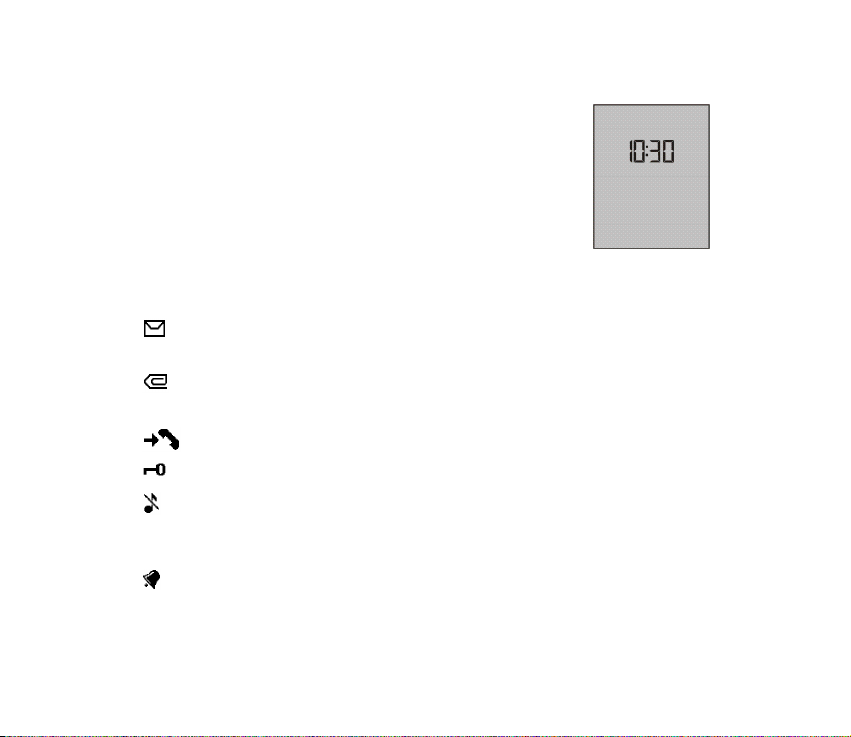
Fonction d'économie de la batterie
Lorsque le rabat du téléphone est ouvert, un écran
représentant une horloge numérique s'active au bout d'un
certain temps quand aucune fonction n'est utilisée. Pour
activer la fonction d'économie de la batterie, voir Economie de
batterie dans la section "Écran," p. 70. Pour désactiver la
fonction d'économie de la batterie, appuyez sur n'importe
quelle touche.
Témoins
Vous avez reçu un ou plusieurs messages texte ou image. Voir "Lire un
SMS et y répondre," p. 40.
Vous avez reçu un ou plusieurs messages multimédia. Voir "Lire un
message multimédia et y répondre," p. 43.
Le téléphone a enregistré un appel en absence. Voir "Journal," p. 56.
Le clavier est verrouillé. Voir "Verrouillage du clavier," p. 29.
Le téléphone ne sonne pas à l'arrivée d'un appel ou d'un message texte
lorsque les fonctions Signalisation des appels et Signalisation des
messages sont désactivées. Voir "Sonneries," p. 68.
Le réveil est positionné sur Activée. Voir "Réveil," p. 80.
28Copyright © 2005 Nokia. All rights reserved.
Page 29

Lorsque le mode de connexion de données par paquets Permanente est
sélectionné et que le service de connexion de données par paquets est
disponible, ce témoin s'affiche à l'écran. Voir "Connectivité," p. 74.
Une connexion de données par paquets est établie. Voir "Connectivité,"
p. 74 et "Naviguer dans les pages," p. 91.
La connexion de données par paquets est interrompue (en attente), par
exemple lorsqu'il y a un appel entrant ou sortant durant une connexion de
données par paquets distante.
■ Verrouillage du clavier
Pour verrouiller le clavier afin d'éviter toute utilisation accidentelle des touches,
sélectionnez Menu et appuyez sur * dans les trois secondes et demie qui suivent.
Pour déverrouiller le clavier, sélectionnez Activer et appuyez sur *. Si la fonction
Verrou de sécurité est activée (Activé), entrez, si nécessaire, le code de sécurité.
Pour répondre à un appel lorsque le clavier est verrouillé, appuyez sur la touche
d'appel. Lorsque vous terminez ou rejetez l'appel, le clavier se verrouille à nouveau
automatiquement.
Pour le Verrou de sécurité, voir "Téléphone," p. 72.
Lorsque le verrouillage du clavier est activé, il peut toujours être possible d'émettre des
appels au numéro d'urgence officiel programmé dans votre appareil.
29Copyright © 2005 Nokia. All rights reserved.
Page 30

3. Fonctions d'appel
■ Émettre un appel
1. Entrez le numéro de téléphone sans oublier l'indicatif régional.
Pour les appels internationaux, appuyez deux fois sur * pour l'indicatif
international (le caractère + remplace le code d'accès international) puis
saisissez l'indicatif du pays, celui de la région, sans le 0 initial si nécessaire,
puis le numéro de téléphone.
2. Pour composer le numéro, appuyez sur la touche d'appel.
3. Pour mettre fin à l'appel ou pour annuler la tentative d'appel, appuyez sur la
touche Fin ou fermez le rabat du téléphone.
Pour émettre un appel à l'aide des noms, recherchez un nom ou un numéro de
téléphone dans Contacts. Voir "Rechercher un contact," p. 58. Appuyez sur la
touche d'appel pour appeler le numéro.
Pour accéder à la liste des derniers numéros que vous avez appelés ou tenté
d'appeler, appuyez une fois sur la touche d'appel lorsque vous êtes en mode veille.
Pour appeler le numéro, faites défiler jusqu'au numéro ou nom souhaité et
appuyez sur la touche d’appel.
30Copyright © 2005 Nokia. All rights reserved.
Page 31

Appels abrégés
Affectez un numéro de téléphone à l'une des touches d'appel abrégé, 2 à 9. Voir
"Appels abrégés," p. 65. Pour appeler le numéro, procédez de l'une des façons
suivantes :
• Appuyez sur une touche d'appel abrégé puis appuyez sur la touche d'appel.
• Si le paramètre Appels abrégés est défini sur Activés, appuyez sur une touche
d'appel abrégé et maintenez-la enfoncée jusqu'à ce que l'appel soit émis. Voir
Appels abrégés dans la section "Appel," p. 71.
■ Répondre à un appel ou rejeter un appel
Pour répondre à un appel entrant, appuyez sur la touche d'appel ou ouvrez le rabat
du téléphone lorsque le paramètre Réponse si ouverture clavier est défini sur
Activée, voir "Appel," p. 71. Pour mettre fin à l’appel, appuyez sur la touche Fin ou
fermez le rabat du téléphone.
Pour rejeter un appel entrant, appuyez sur la touche Fin ou, si le rabat du
téléphone est ouvert, fermez-le. Pour rejeter un appel entrant lorsque le rabat du
téléphone est fermé, ouvrez-le puis appuyez sur la touche Fin.
Conseil : Si la fonction Renvoi si occupé est activée (par exemple pour
renvoyer les appels vers votre boîte vocale), les appels entrants rejetés sont
eux aussi renvoyés. Voir "Appel," p. 71.
Si un kit oreillette compatible doté d'une touche est connecté au téléphone, vous
pouvez répondre et mettre fin à un appel en appuyant sur la touche du kit
oreillette.
31Copyright © 2005 Nokia. All rights reserved.
Page 32

Appels en attente
Pour répondre à l’appel en attente durant un appel actif, appuyez sur la touche
d’appel. Le premier appel est alors mis en attente. Pour mettre fin à l'appel actif,
appuyez sur la touche Fin.
Pour activer la fonction Mise en attente des appels, voir "Appel," p. 71.
■ Options accessibles pendant un appel
Beaucoup d'entre elles sont des services réseau. Pour connaître la disponibilité de
cette fonction, contactez votre opérateur réseau ou votre prestataire de services.
Durant une communication téléphonique, sélectionnez Options et choisissez
parmi les options suivantes :
Les options d'appel sont Couper micro ou Activer micro, Contacts, Menu, Avec vo l.
auto., Verrouiller clavier, Haut-parleur ou Combiné.
Les options de services réseau accessibles sont : Répondre et Rejeter, Suspendre
ou Reprendre, Nouvel appel, Ajouter à confér., Terminer appel, Terminer appels, et
les suivantes :
Envoyer DTMF : pour envoyer des chaînes de signaux
Permute r : pour permuter l'appel actif et celui mis en garde
Transférer : pour connecter l'appel actif à celui mis en garde et vous déconnecter
Conférence : pour établir un appel conférence permettant de réunir jusqu'à six
personnes en conférence téléphonique
32Copyright © 2005 Nokia. All rights reserved.
Page 33

Appel privé : pour discuter en privé durant un appel de conférence
Attention : Ne placez pas l'appareil près de l'oreille lorsque vous utilisez le hautparleur car le volume risque d'être extrêmement fort.
33Copyright © 2005 Nokia. All rights reserved.
Page 34

4. Écrire un texte
Vous avez la possibilité de saisir un texte (par exemple, pour rédiger un message),
de la façon habituelle ou en utilisant la saisie intuitive. Si vous utilisez la saisie
habituelle, appuyez sur une touche numérique (1 à 9) à plusieurs reprises, jusqu'à
ce que le caractère voulu apparaisse à l'écran. La méthode de l'écriture intuitive,
elle, vous permet de saisir tout caractère par une seule pression de touche.
Lors de la rédaction d'un texte, la saisie intuitive est signalée par , et la saisie
habituelle par , en haut à gauche de l'écran. , ou apparaît à
côté du témoin de saisie pour signaler la casse de caractères.
Pour passer en minuscules/majuscules et pour changer de mode de saisie, appuyez
sur #. indique le mode numérique. Pour passer du mode alphabétique au
mode numérique, maintenez la touche # enfoncée, puis sélectionnez Mode
numérique.
■ Paramètres
Pour changer la langue d'écriture, sélectionnez Options > Langue d'écriture. La
saisie intuitive n'existe que pour les langues figurant sur cette liste.
Sélectionnez Options > Dictionnaire activé pour activer la saisie intuitive ou Dict.
désactivé pour activer la saisie habituelle.
34Copyright © 2005 Nokia. All rights reserved.
Page 35

■ Écriture intuitive
La saisie intuitive se base sur un dictionnaire intégré auquel vous pouvez aussi
ajouter de nouveaux mots.
1. Commencez à écrire un mot en utilisant les touches 2 à 9. Appuyez sur chaque
touche une seule fois pour chaque lettre. Le mot change à chaque pression de
touche.
2. Lorsque le mot est entièrement écrit et correct, confirmez-le en appuyant sur
la touche 0 pour insérer un espace, ou appuyez sur l'une des touches de
navigation. Appuyez sur l'une des touches de navigation pour déplacer le
curseur.
Si le terme est incorrect, appuyez sur * de façon répétitive ou sélectionnez
Options > Correspondances. Lorsque le mot voulu apparaît, confirmez-le.
Si le caractère ? apparaît après le mot, cela signifie que le mot que vous avez
voulu écrire n'est pas dans le dictionnaire. Pour l'ajouter au dictionnaire,
sélectionnez Orthogr. Saisissez le mot (la saisie habituelle est utilisée) et
sélectionnez Enreg.
3. Commencez à écrire le mot suivant.
Écrire des mots composés
Saisissez la première partie du mot et confirmez-la en appuyant sur la touche de
navigation droite. Saisissez la deuxième partie du mot et confirmez-la.
35Copyright © 2005 Nokia. All rights reserved.
Page 36

■ Saisie de texte habituelle
Appuyez sur une touche numérique (1 à 9) à plusieurs reprises, jusqu'à ce que le
caractère voulu apparaisse à l'écran. Tous les caractères accessibles par une
touche ne sont pas imprimés sur celle-ci. Ils dépendent de langue d'écriture
sélectionnée. Voir "Paramètres," p. 34.
Si la lettre que vous voulez taper se trouve sur la même touche que la lettre
précédente, attendez que le curseur réapparaisse ou appuyez sur l'une des touches
de navigation et saisissez la lettre.
Les signes de ponctuation et les caractères spéciaux les plus courants sont
accessibles par la touche 1.
36Copyright © 2005 Nokia. All rights reserved.
Page 37

5. Parcourir les menus
Le téléphone propose une large gamme de fonctions regroupées en menus.
1. Pour accéder au menu, appuyez sur Menu. Pour changer l'affichage du menu,
sélectionnez Options > Affichage du menu > Liste ou Icones.
2. Faites défiler le menu et sélectionnez un sous-menu (par exemple,
Paramètres).
3. Si le menu contient des sous-menus, sélectionnez celui que vous souhaitez
(par exemple, Appels).
4. Si le menu sélectionné contient des sous-menus, sélectionnez celui qui vous
intéresse (par exemple Réponse toutes touches).
5. Choisissez le paramètre voulu.
6. Pour revenir au niveau de menu précédent, sélectionnez Retour. Pour quitter le
menu, sélectionnez Quitter.
37Copyright © 2005 Nokia. All rights reserved.
Page 38

6. Messages
Les services de messages sont disponibles uniquement si votre réseau
ou votre prestataire de services gère cette fonctionnalité.
Remarque : Lors de l'envoi de messages, votre téléphone peut afficher : Message
envoyé. Cela signifie que votre appareil a envoyé le message au numéro de centre
de messages programmé dans votre appareil. Cela ne signifie pas pour autant que
le message est arrivé à destination. Pour plus d’informations sur les services de
messagerie, veuillez contacter votre prestataire de services.
■ Messages texte (SMS)
Grâce au SMS (Short Message Service), votre téléphone peut envoyer et recevoir
des messages composés de plusieurs messages texte simples (service réseau) qui
peuvent contenir des images.
Pour pouvoir envoyer des messages texte, image ou e-mail, vous devez enregistrer
le numéro de votre centre de messages. Voir "Paramètres messages," p. 51.
Pour connaître la disponibilité de ce service et les modalités d'abonnement,
renseignez-vous auprès de votre prestataire de services.
Votre appareil prend en charge les messages texte dépassant la limite normale d'un
message. Les messages dépassant cette limite sont envoyés en une série de deux messages
ou plus. Votre prestataire de services peut vous facturer en conséquence. Les caractères
utilisant des accents ou autres signes et les caractères de certaines langues telles que le
chinois occupent plus d'espace, ce qui limite le nombre de caractères pouvant être envoyés
dans un même message.
38Copyright © 2005 Nokia. All rights reserved.
Page 39

En haut de l’écran, vous pouvez voir le témoin de longueur de message indiquant
le nombre de caractères disponibles. Par exemple, 10/2 signifie que vous pouvez
encore ajouter 10 caractères au texte à envoyer en deux messages.
Rédiger et envoyer un SMS
1. Sélectionnez Menu > Messages > Nouveau message > SMS.
2. Tapez un message. Voir "Écrire un texte," p. 34. Pour insérer des modèles de
texte ou une image dans un message, voir "Modèles," p. 41. Chaque message
image est composé de plusieurs messages texte. L'envoi d'un message image
ou d'un message composé peut coûter plus cher que celui d'un message texte.
3. Pour envoyer le message, sélectionnez Envoyer > Récemment utilis., A nº de
téléphone, A plusieurs ou A adresse e-mail. Pour envoyer un message en
utilisant un mode de message prédéfini, sélectionnez Via mode d'envoi. Pour
plus d'informations sur les modes d'envoi, voir "Message texte et e-mail via
SMS," p. 51. Sélectionnez ou saisissez un numéro de téléphone ou une adresse
e-mail, ou sélectionnez un profil.
Remarque : La fonction de message MMS peut être utilisée à condition d'être prise
en charge par votre opérateur réseau ou par votre prestataire de services. Seuls les
appareils compatibles offrant des fonctions de message MMS peuvent recevoir et
afficher ce type de message. L'affichage d'un message peut varier en fonction de
l'appareil récepteur.
39Copyright © 2005 Nokia. All rights reserved.
Page 40

Lire un SMS et y répondre
s'affiche lorsque vous recevez un SMS ou un e-mail via SMS. Le symbole
clignotant indique que la mémoire de stockage des messages est pleine. Pour
pouvoir recevoir de nouveaux messages, supprimez quelques anciens messages
dans le dossier Messages reçus.
1. Pour afficher un nouveau message, sélectionnez Afficher. Pour l’afficher
ultérieurement, sélectionnez Quitter.
Pour lire le message plus tard, sélectionnez Menu > Messages > Messages
reçus. Si vous avez reçu plusieurs messages, choisissez celui que vous voulez
lire. signale un message non lu.
2. Pendant la lecture d’un message, sélectionnez Options et supprimez ou
transférez le message, modifiez le message en tant que message texte ou email par SMS, renommez le message que vous lisez ou déplacez-le dans un
autre dossier, ou affichez ou extrayez les informations du message. Vous
pouvez également copier le texte du message depuis le début afin de l'insérer
dans l'agenda du téléphone comme note de rappel. Pour enregistrer l’image
dans le dossier Modèles lors de la lecture d’un message image, sélectionnez
Options > Enregistrer image.
3. Pour répondre sous forme de message, sélectionnez Répondre > SMS, MMS ou
Message flash. Tapez la réponse. Lorsque vous répondez à un e-mail, confirmez
ou modifiez d'abord l'adresse e-mail et l'objet.
4. Pour envoyer le message au numéro affiché, sélectionnez Envoyer > Valider.
40Copyright © 2005 Nokia. All rights reserved.
Page 41

Modèles
Votre téléphone dispose d'une liste de modèles de texte et de modèles d’image
que vous pouvez utiliser dans des messages texte, image ou e-mail via SMS.
Pour accéder à la liste de modèles, sélectionnez Menu > Messages > Eléments
enregistrés > Messages textes > Modèles.
■ Messages multimédia (MMS)
Un message multimédia peut contenir du texte, une image, une note d'agenda ou
une carte de visite. Si le message est de taille trop importante, le téléphone risque
de ne pas pouvoir le recevoir. Certains réseaux permettent néanmoins de recevoir
un message texte contenant une adresse Internet, d'où vous pouvez consulter le
message multimédia.
Remarque : Seuls les appareils disposant des fonctions compatibles peuvent
recevoir et afficher les messages multimédias. L'affichage d'un message peut
varier en fonction de l'appareil récepteur.
Il n'est pas possible de recevoir de message multimédia pendant un appel ou si un
jeu ou une autre application Java est en cours d'exécution ou encore lorsqu'une
session de navigation est active. La réception des messages multimédia pouvant
échouer pour diverses raisons, n'utilisez pas uniquement ce type de message pour
vos communications importantes.
41Copyright © 2005 Nokia. All rights reserved.
Page 42

Rédiger et envoyer un message multimédia
Pour définir les paramètres de la messagerie multimédia, voir "Multimédia," p. 52.
Pour connaître la disponibilité de ce service et les modalités d'abonnement,
renseignez-vous auprès de votre prestataire de services.
1. Sélectionnez Menu > Messages > Nouveau message > MMS.
2. Tapez un message. Voir "Écrire un texte," p. 34.
Pour insérer un fichier, sélectionnez Options > Insérer et choisissez parmi les
options suivantes :
Photo : pour insérer un fichier depuis la Galerie
Clip audio pour insérer un fichier son dans la Galerie
Carte de visite ou Note agenda : pour insérer une carte de visite ou une note
d'agenda dans le message
Diapositive : pour insérer une diapositive dans le message. Votre téléphone
prend en charge les messages multimédia contenant plusieurs pages
(diapositives). Chaque diapositive peut contenir du texte, une image, une note
d'agenda et une carte de visite. Si le message contient plusieurs diapositives,
vous pouvez ouvrir l'une d'elles en sélectionnant Options > Diapo précédente,
Diapo suivante ou Liste des diapos. Pour définir le temps d'affichage des
diapositives, sélectionnez Options > Minutage diapos. Pour déplacer le texte
vers le haut ou vers le bas du message, sélectionnez Options > Texte en haut
ou Texte en bas.
Les options suivantes peuvent également être disponibles : Supprimer pour
supprimer une image ou une diapositive du message, Effacer texte, Aperçu ou
42Copyright © 2005 Nokia. All rights reserved.
Page 43

Enregistrer msg. Dans le menu Autres options, vous pouvez accéder aux options
suivantes : Insérer contact, Insérer numéro, Détails du msg et Modifier sujet.
3. Pour envoyer le message, sélectionnez Envoyer > Récemment utilis., A nº de
téléphone, A adresse e-mail ou A plusieurs.
4. Sélectionnez le contact dans la liste ou entrez le numéro de téléphone ou
l'adresse e-mail du destinataire, ou recherchez-le/la dans les Contacts.
Sélectionnez Valider. Le message est placé dans le dossier A envoyer.
Pendant l'envoi du message multimédia, le témoin animé est affiché et
vous pouvez utiliser d'autres fonctions du téléphone. Si l'envoi échoue, le
téléphone tente à nouveau d'envoyer le message un certain nombre de fois. En
cas d'échec, le message est conservé dans le dossier A envoyer, ce qui vous
permet de faire un nouvel essai ultérieurement.
Si vous sélectionnez Enregistrer messages envoyés > Oui, le message envoyé
est enregistré dans le dossier Eléments envoyés. Voir "Multimédia," p. 52.
Lorsque le message est envoyé, cela ne signifie pas qu'il est arrivé à
destination.
La protection des droits d'auteur peut empêcher la copie, la modification ou le transfert
d'images, de sonneries et de tout autre contenu.
Lire un message multimédia et y répondre
Par défaut, le service de messages multimédia est généralement activé.
Important : Soyez prudent lorsque vous ouvrez des messages. Les pièces
attachées des messages multimédias peuvent contenir des logiciels malveillants
ou être nuisibles pour votre appareil ou votre PC.
43Copyright © 2005 Nokia. All rights reserved.
Page 44

Pendant la réception d'un message multimédia, le animé est affiché. Une fois
le message reçu, et Message multimédia reçu s'affichent.
1. Pour lire le message, sélectionnez Afficher. Pour l’afficher ultérieurement,
sélectionnez Quitter.
Pour lire le message plus tard, sélectionnez Menu > Messages > Messages
reçus. Le symbole indique un message non lu dans la liste des messages.
Sélectionnez le message à afficher.
2. La fonction de la touche écran centrale varie en fonction de la pièce jointe
affichée.
Pour afficher la totalité du message reçu si celui-ci contient une présentation,
sélectionnez Lecture.
Pour faire un zoom sur une image, sélectionnez Zoom. Pour afficher une carte
de visite ou une note d'agenda ou pour ouvrir un objet thématique,
sélectionnez Ouvrir.
3. Pour répondre au message, sélectionnez Options > Répondre > SMS, MMS ou
Message flash. Entrez la réponse et sélectionnez Envoyer. Vous ne pouvez
envoyer la réponse qu'à la personne vous ayant envoyé le message d'origine.
Sélectionnez Options pour accéder aux options disponibles.
Le réseau sans fil peut limiter la taille des messages MMS. Si la photo insérée dépasse la
taille limite, l'appareil peut la réduire afin de l'envoyer par MMS.
44Copyright © 2005 Nokia. All rights reserved.
Page 45

■ Mémoire saturée
Si vous recevez un message texte et que la mémoire de stockage des messages est
pleine, le témoin clignote et le texte Mémoire SMS pleine, supprimez des msgs
s'affiche. Sélectionnez Non et supprimez certains messages d'un dossier. Pour
supprimer le message en attente, sélectionnez Quitter > Oui.
Si un nouveau message multimédia est en attente et que la mémoire de stockage
de ce type de message est pleine, le témoin clignote et le texte Mém.
multiméd. pleine, afficher msg en attente s'affiche. Pour visualiser le message en
attente, sélectionnez Afficher. Pour pouvoir enregistrer le message en attente,
vous devez supprimer un ou plusieurs anciens messages pour libérer de l'espace
dans la mémoire. Pour enregistrer le message, sélectionnez Options > Enregistrer
msg.
Pour supprimer le message en attente, sélectionnez Quitter > Oui. Si vous
sélectionnez Non, vous pouvez consulter le message.
■ Dossiers
Les messages texte et multimédia reçus sont stockés dans le dossier Messages
reçus du téléphone.
Les messages multimédia non encore envoyés sont placés dans le dossier A
envoyer.
Si vous sélectionnez Paramètres des msgs > Messages textes > Enregistrer
messages envoyés > Oui et Paramètres des msgs > Msgs multimédias >
45Copyright © 2005 Nokia. All rights reserved.
Page 46

Enregistrer messages envoyés > Oui, les messages envoyés sont enregistrés dans le
dossier Eléments envoyés.
Pour enregistrer le message texte que vous rédigez et que vous souhaitez envoyer
ultérieurement dans le dossier Eléments enregistrés, sélectionnez Options >
Enregistrer msg > SMS enregistrés. Pour les messages multimédia, sélectionnez
Options > Enregistrer msg. indique les messages non envoyés.
Pour organiser vos messages texte, vous pouvez en déplacer certains vers Mes
dossiers ou encore créer de nouveaux dossiers pour les stocker. Sélectionnez
Messages > Eléments enregistrés > Messages textes > Mes dossiers.
Pour ajouter un dossier, sélectionnez Options > Ajouter dossier. Si vous n'avez
enregistré aucun dossier, sélectionnez Ajouter.
Pour supprimer ou renommer un dossier, faites défiler jusqu'au dossier souhaité et
sélectionnez Options > Supprimer dossier ou Renommer dossier.
■ Messages flash
Les messages flash sont des messages texte qui s'affichent instantanément
lorsque vous les recevez.
Écrire un message flash
Sélectionnez Menu > Messages > Créer message > Message flash. Écrivez votre
message. La longueur maximale d'un message flash est de 70 caractères. Pour
insérer un texte clignotant dans le message, sélectionnez Insérer clignotant dans
46Copyright © 2005 Nokia. All rights reserved.
Page 47

la liste d'options pour définir un marqueur. Le texte situé après le premier
marqueur clignote jusqu'à ce que le second marqueur soit inséré.
Recevoir un message flash
Les messages flash que vous recevez ne sont pas enregistrés automatiquement.
Pour lire le message, sélectionnez Lire. Pour extraire les numéros de téléphone,
adresses e-mail, ID utilisateur et adresses de site web du message actif,
sélectionnez Options > Utiliser détail. Pour enregistrer le message, sélectionnez
Enreg. et le dossier où vous souhaitez archiver le message.
■ Application de messagerie électronique
L'application de messagerie électronique (service réseau) vous permet d'accéder à
votre compte e-mail compatible par le biais de votre téléphone lorsque vous êtes
en déplacement, par exemple. Cette application de messagerie électronique est
différente de la fonction de SMS ou MMS via e-mail.
Votre téléphone supporte les serveurs e-mail POP3 et IMAP4. Pour pouvoir
envoyer et récupérer des e-mails, vous devrez peut-être effectuer les opérations
suivantes :
• Créer un compte de messagerie ou utiliser votre compte actuel. Pour connaître
la disponibilité de votre compte, contactez votre prestataire de service de
messagerie électronique.
• Pour connaître les paramètres de messagerie requis, renseignez-vous auprès de
votre prestataire. Vous pouvez obtenir les paramètres de connexion relatifs à la
messagerie sous la forme d'un message de configuration. Voir "Service d'envoi
47Copyright © 2005 Nokia. All rights reserved.
Page 48

des paramètres de configuration," p. 16. Vous pouvez aussi saisir
manuellement ces paramètres. Voir "Configuration," p. 75.
Pour activer les paramètres de messagerie électronique, sélectionnez Menu >
Messages > Paramètres des msgs > E-mails. Voir "E-mail," p. 53.
Écrire et envoyer un e-mail
1. Sélectionnez Menu > Messages > E-mail > Créer e-mail.
2. Entrez l'adresse e-mail du destinataire, un objet et votre message.
Pour joindre un fichier à l'e-mail, sélectionnez Options > Joindre et le fichier
souhaité dans la Galerie.
3. Sélectionnez Envoyer > Env. maintenant.
Télécharger des e-mails
1. Pour accéder à l'application de messagerie électronique, sélectionnez Menu >
Messages > E-mail.
2. Pour télécharger les e-mails reçus sur votre compte de messagerie
électronique, sélectionnez Récupérer.
Pour télécharger de nouveaux e-mails et envoyer ceux enregistrés dans le
dossier Boîte d'envoi, sélectionnez Options > Récup. et envoyer.
Pour commencer par télécharger les nouveaux e-mails reçus sur votre compte
de messagerie électronique, sélectionnez Options > Vérif. nouv. e-mail.
Ensuite, pour télécharger les e-mails sélectionnés, cochez-les et sélectionnez
Options > Récupérer.
48Copyright © 2005 Nokia. All rights reserved.
Page 49

3. Sélectionnez le nouveau message dans la Bte Réception. Pour l’afficher
ultérieurement, sélectionnez Retour. indique un message non lu.
Lire un e-mail et y répondre
Important : Soyez prudent lorsque vous ouvrez des messages. Les e-mails
peuvent contenir des logiciels malveillants ou être nuisibles pour votre appareil
ou votre PC.
Sélectionnez Menu > Messages > E-mail > Bte Réception ainsi que le message
souhaité. Pendant la lecture du message, sélectionnezOptions pour afficher la
liste des options disponibles.
Pour répondre à un e-mail, sélectionnez Répon. > Ecran vide ou Texte originial.
Pour répondre à plusieurs e-mails, sélectionnez Options > Répondre à tous.
Confirmez ou modifiez l'adresse et l'objet de l'e-mail, puis rédigez votre réponse.
Pour envoyer le message, sélectionnez Envoyer > Env. maintenant.
Messages reçus et autres dossiers
Votre téléphone enregistre les e-mails téléchargés depuis votre compte de
messagerie électronique dans le dossier Bte Réception. Autres dossiers contient les
dossiers suivants : Brouillons pour l'enregistrement des e-mails inachevés, Archive
pour le classement et l'enregistrement de vos e-mails, Boîte d'envoi pour
l'enregistrement des e-mails avant leur envoi et Éléments envoyés pour
l'enregistrement des e-mails envoyés.
Pour gérer les dossiers et les e-mails qu'ils contiennent, sélectionnez Options >
Gérer dossier.
49Copyright © 2005 Nokia. All rights reserved.
Page 50

Supprimer des e-mails
Sélectionnez Menu > Messages > E-mail > Options > Gérer dossier ainsi que le
dossier souhaité. Marquez les messages à supprimer. Pour les supprimer,
sélectionnez Options > Supprimer.
La suppression d'un e-mail de votre téléphone n'entraîne pas sa suppression du
serveur. Pour configurer le téléphone afin qu'il supprime également l'e-mail du
serveur e-mail, sélectionnez Menu > Messages > E-mail > Options > Paramètres
extra > Laisser une copie : > Suppr. msgs récup.
■ Messages vocaux
La boîte vocale est un service réseau pour lequel un abonnement supplémentaire
peut être nécessaire. Pour plus de détails, contactez votre prestataire de services.
Pour appeler votre boîte vocale, sélectionnez Menu > Messages > Messages
vocaux > Ecouter messages vocaux. Pour saisir, rechercher ou modifier le numéro
de votre boîte vocale, sélectionnez Numéro de boîte vocale.
Si le réseau prend en charge cette fonction, signale la réception de nouveaux
messages vocaux. Sélectionnez Ecouter pour appeler votre boîte vocale.
■ Messages d'infos
Sélectionnez Menu > Messages > Messages d'infos. Le service réseau Messages
d'infos vous permet de recevoir des messages provenant de votre prestataire de
services. Ces messages peuvent porter sur divers sujets. Pour connaître la
50Copyright © 2005 Nokia. All rights reserved.
Page 51

disponibilité de ce service, les rubriques disponibles et les numéros
correspondants, contactez votre prestataire de service.
■ Commandes de services
Sélectionnez Menu > Messages > Commandes de services. Saisissez et envoyez à
votre prestataire de services des requêtes de service (appelées également
commandes USSD), par exemple des commandes d'activation de services réseau.
■ Supprimer des messages
Pour effacer tous les messages d'un dossier, sélectionnez Menu > Messages >
Supprimer messages ainsi que le dossier dont vous souhaitez effacer les messages.
Sélectionnez Oui et, si le dossier contient des messages non lus, le téléphone
demande si vous souhaitez également les effacer. Sélectionnez à nouveau Oui.
■ Paramètres messages
Message texte et e-mail via SMS
Les paramètres de messages régissent l'envoi, la réception et l'affichage des
messages.
Sélectionnez Menu > Messages > Paramètres des msgs > Messages textes et
l'une des options suivantes :
Mode d'envoi : si votre carte SIM supporte plusieurs modes d'envoi, sélectionnez
celui que vous souhaitez changer.
51Copyright © 2005 Nokia. All rights reserved.
Page 52

Les options suivantes peuvent être disponibles : Numéro du centre de messagerie
(fourni par votre prestataire de services), Type des messages, Validité des
messages, Numéro du destinataire par défaut (messages texte) ou Serveur e-mail
(e-mail), Accusés de réception, Utiliser données par paquets, Réponse par le même
centre (service réseau) et Renommer mode d'envoi.
Enregistrer messages envoyés > Oui : les messages texte envoyés sont enregistrés
dans le dossier Eléments envoyés.
Renvoi automatique > Activé : si l'envoi a échoué, le téléphone tente
automatiquement de renvoyer un message texte.
Multimédia
Les paramètres de messages régissent l'envoi, la réception et l'affichage des
messages multimédia.
Sélectionnez Menu > Messages > Paramètres des msgs > Msgs multimédias et
l'une des options suivantes :
Enregistrer messages envoyés > Oui : pour que les messages multimédia envoyés
soient enregistrés dans le dossier Eléments envoyés.
Accusés de réception : pour demander au réseau d'envoyer des accusés
de réception de vos messages (service réseau).
Réduire taille de la photo : pour définir la taille de l'image que vous insérez dans un
message multimédia
Minutage des diapos par défaut : pour définir la durée d'affichage par défaut des
diapositives dans les messages multimédia
52Copyright © 2005 Nokia. All rights reserved.
Page 53

Autoriser réception multimédia > Oui ou Non : pour recevoir ou pour bloquer le
message multimédia. Si vous choisissez Ds réseau abonné, vous ne pourrez pas
recevoir de message multimédia en dehors de votre réseau nominal.
MMS entrants > Récupérer, Récup. manuelle ou Rejeter : pour autoriser
la réception automatique de messages multimédia ou la réception manuelle après
invite, ou pour rejeter la réception
Paramètres de configuration > Configuration : seules les configurations prenant
en charge la messagerie multimédia sont affichées. Sélectionnez un prestataire de
services, Par défaut ou Config. perso pour la messagerie multimédia. Sélectionnez
Compte ainsi qu'un compte de service de messagerie multimédia figurant dans les
paramètres de configuration actifs.
Autoriser publicités : pour recevoir ou rejeter les publicités. Ce paramètre n’est pas
affiché si l’option Autoriser réception multimédia est définie sur Non.
Les paramètres de messages régissent l'envoi, la réception et l'affichage des emails.
Vous pouvez obtenir les paramètres de connexion relatifs à la messagerie sous la
forme d'un message de configuration. Voir "Service d'envoi des paramètres de
configuration," p. 16. Vous pouvez aussi saisir manuellement ces paramètres. Voir
"Configuration," p. 75.
53Copyright © 2005 Nokia. All rights reserved.
Page 54

Pour activer les paramètres de l'application de messagerie électronique,
sélectionnez Menu > Messages > Paramètres des msgs > E-mails et l'une des
options suivantes :
Configuration : sélectionnez le jeu de paramètres souhaité.
Compte : sélectionnez un compte proposé par le prestataire de services.
Mon nom : entrez votre nom ou votre surnom.
Adresse e-mail : entrez votre adresse e-mail.
Insérer signature : vous pouvez définir une signature qui s'ajoutera
automatiquement à la fin de chaque e-mail lors de sa rédaction.
Adresse de réponse : entrez l'adresse e-mail à laquelle vous souhaitez que les
réponses soient envoyées.
Nom d'utilisateur SMTP : saisissez le nom que vous souhaitez utiliser pour les
messages sortants.
Mot de passe SMTP : saisissez le mot de passe que vous souhaitez utiliser pour les
messages sortants.
Type de serveur entrant : sélectionnez POP3 ou IMAP4 selon le système de
messagerie électronique que vous utilisez. Si les deux types sont supportés,
sélectionnez IMAP4.
Paramètres e-mail entrants : sélectionnez les options disponibles pour POP3 ou
IMAP4.
54Copyright © 2005 Nokia. All rights reserved.
Page 55

Autres paramètres
Pour sélectionner d'autres paramètres pour les messages, sélectionnez Menu >
Messages > Paramètres des msgs > Autres param. Pour changer la taille de police
des messages que vous rédigez ou lisez, sélectionnez Taille de police. Pour que le
téléphone remplace les smileys alphabétiques par des smileys graphiques,
sélectionnez Smileys graphiques > Oui.
■ Compteur de messages
Sélectionnez Menu > Messages > Compteur de msgs pour consulter des
informations à caractère général sur vos dernières communications.
55Copyright © 2005 Nokia. All rights reserved.
Page 56

7. Journal
Le téléphone enregistre les numéros des appels en absence, des
appels reçus et composés identifiés, les destinataires des messages, ainsi que la
durée approximative de vos appels.
Le téléphone enregistre ces données lorsqu'il est allumé et reçoit le signal du
réseau, à condition toutefois que le réseau prenne en charge ces fonctions.
■ Listes des appels récents
Si vous sélectionnez Options dans le menu Appels en absence, Appels reçus,
Numéros composés ou Destinataires de msgs, vous pouvez consulter l'heure
d'appel, modifier, afficher ou composer le numéro enregistré, l'enregistrer dans la
mémoire ou bien le supprimer de la liste. Vous pouvez aussi envoyer un message
texte. Pour effacer les listes des appels récents, sélectionnez Supprimer dern.
appels.
■ Compteurs de données et compteurs de durée d'appel
Remarque : Le montant effectivement facturé pour vos appels et les services
fournis par le prestataire de services peut varier selon les fonctions du réseau,
l'arrondissement au niveau de la facturation, les taxes, etc.
Certains compteurs, y compris le compteur de durée, peuvent être remis à zéro
pendant les mises à niveau de logiciel ou de services.
56Copyright © 2005 Nokia. All rights reserved.
Page 57

Sélectionnez Menu > Journal > Durée des appels, Compteur de donn. paq. ou Min.
connex. donn. paq. pour consulter des informations à caractère général sur vos
dernières communications.
57Copyright © 2005 Nokia. All rights reserved.
Page 58

8. Contacts
Vous pouvez enregistrer des noms et des numéros de téléphone
(Contacts) dans la mémoire du téléphone et dans celle de la carte SIM.
La mémoire du téléphone permet d’enregistrer des contacts avec des numéros de
téléphone et du texte. Vous pouvez également enregistrer une image pour un
certain nombre de noms.
Les noms et les numéros stockés sur la carte SIM sont signalés par .
■ Rechercher un contact
Sélectionnez Menu > Contacts > Noms > Options > Chercher. Parcourez la liste
de contacts ou entrez la première lettre du nom que vous cherchez.
■ Enregistrer des noms et des numéros de téléphone
Les noms et les numéros sont enregistrés dans la mémoire utilisée. Sélectionnez
Menu > Contacts > Noms > Options > Ajouter un contact. Saisissez le nom et le
numéro de téléphone.
■ Enregistrer des numéros, des notes ou une image
Vous pouvez enregistrer différents types de numéro de téléphone et de brèves
notes de texte sous chaque nom dans la mémoire interne réservée aux contacts.
58Copyright © 2005 Nokia. All rights reserved.
Page 59

Le premier numéro enregistré devient automatiquement son numéro par défaut. Il
est signalé par un cadre autour de l'icône du type de numéro (par exemple ).
Lorsque vous sélectionnez un nom (par exemple pour l'appeler), le numéro par
défaut est utilisé, sauf si vous en choisissez un autre.
1. Assurez-vous que la mémoire utilisée est Téléphone ou Tél. et carte SIM.
2. Faites défiler jusqu'au nom auquel vous souhaitez ajouter un nouveau numéro
ou une note et sélectionnez Détails > Options > Ajouter détail.
3. Pour ajouter un numéro, sélectionnez Numéro ainsi qu'un type de numéro.
Pour ajouter une autre information, sélectionnez un type de texte ou une
image dans la Galerie.
Pour rechercher un ID à partir du serveur de votre prestataire de services si
vous êtes connecté au service de présence, sélectionnez Id. utilisateur >
Chercher. Voir "Ma présence," p. 61. Si le système ne trouve qu'un seul ID,
celui-ci est enregistré automatiquement. Sinon, pour enregistrer l'ID,
sélectionnez Options > Enregistrer. Pour saisir l'ID, sélectionnez Entrer id.
manuell.
Pour changer le type de numéro, faites défiler jusqu'au numéro souhaité et
sélectionnez Options > Changer catégorie. Pour définir le numéro sélectionné
comme numéro par défaut, activez l'option Définir par défaut.
4. Entrez le numéro ou le texte et sélectionnez Valider pour l'enregistrer.
5. Pour revenir au mode veille, sélectionnez Retour > Quitter.
59Copyright © 2005 Nokia. All rights reserved.
Page 60

■ Copier des contacts
Recherchez le contact à copier, puis sélectionnez Options > Copier. Vous pouvez
copier des noms et des numéros de téléphone de la mémoire des contacts vers
celle de la carte SIM ou vice versa. La mémoire de la carte SIM peut contenir des
noms et un numéro de téléphone associé.
■ Modifier les informations sur les contacts
1. Recherchez le contact que vous souhaitez modifier, sélectionnez Détails, puis
faites défiler jusqu'au nom, numéro, note de texte ou image voulu(e).
2. Pour modifier un nom, un numéro, un texte ou une image, sélectionnez
Options > Modifier nom, Modifier numéro, Modifier détail ou Changer de
photo.
Vous ne pouvez pas modifier un ID figurant dans la liste des Contacts Chat ou
des Noms interrogés.
■ Supprimer des contacts ou les informations sur des
contacts
Pour supprimer de la mémoire du téléphone ou de la carte SIM tous les contacts et
les informations associées à ceux-ci, sélectionnez Menu > Contacts > Suppr. ts
contacts > De la mém. du tél. ou De la carte SIM. Confirmez à l'aide du code de
sécurité.
Pour supprimer un contact, recherchez-le et sélectionnez Options > Supprimer
contact.
60Copyright © 2005 Nokia. All rights reserved.
Page 61

Pour supprimer un numéro, un texte ou une photo associé à un contact,
recherchez celui-ci et sélectionnez Détails. Faites défiler jusqu'au détail souhaité
et sélectionnez Options > Supprimer > Supprimer numéro, Supprimer détail ou
Supprimer photo. L'effacement d'une image des contacts n'entraîne pas celui de
l'image de la Galerie.
■ Cartes de visite
Vous pouvez envoyer et recevoir des informations de contact provenant d'un
périphérique compatible supportant la norme vCard, sous forme de carte de visite.
Pour envoyer une carte de visite, recherchez le contact dont vous souhaitez
envoyer les informations puis sélectionnez Détails > Options > Envoyer carte
vis. > Par multimédia ou Par S MS.
Après réception d'une carte de visite, sélectionnez Afficher > Enreg. pour
enregistrer la carte de visite dans la mémoire du téléphone. Pour effacer la carte
de visite, sélectionnez Quitter > Oui.
■ Ma présence
Ce service réseau vous permet de partager vos informations de présence avec
d’autres utilisateurs possédant des appareils compatibles et ayant souscrit au
service. Ces informations comprennent votre état de disponibilité, un message
d'état et un logo personnalisé. Les autres utilisateurs ayant accès au service (et
demandant cette information) peuvent voir votre état. Cette information est
accessible à la section Noms interrogés du menu Contacts des intéressés. Vous
61Copyright © 2005 Nokia. All rights reserved.
Page 62

pouvez personnaliser les informations que vous partagez avec d'autres personnes
et contrôler la liste des personnes ayant accès à votre état.
Avant de pouvoir utiliser cette fonction, vous devez vous abonner au service
correspondant. Pour connaître la disponibilité, la tarification et les modalités
d'abonnement de ce service, contactez l'opérateur réseau ou le prestataire de
services qui vous a fourni votre ID unique, votre mot de passe et les paramètres
requis pour ce service. Voir "Configuration," p. 75.
Vous pouvez utiliser les autres fonctions disponibles sur le téléphone tout en étant
connecté au service de présence. Celui-ci passe alors à l'arrière-plan. Si vous vous
déconnectez du service, vos informations de présence s'affichent à l'attention des
utilisateurs pendant une certaine durée, qui dépend du prestataire de services.
Sélectionnez Menu > Contacts > Ma présence et l'une des options suivantes :
Connexion à 'Ma présence' ou Se déconnecter du service : pour vous connecter au
service ou vous en déconnecter.
Afficher ma présence : pour afficher l'état dans Présence privée et Prés. publique
Modifier ma présence : pour changer les informations relatives à votre présence.
Sélectionnez Ma disponibilité, Mon message de présence, Mon logo de présence ou
Montrer à.
Mes visiteurs > Visit. actuels, Liste privée ou Visit. bloqués
Paramètres > Montrer présence quand tél. inactif, Synchroniser avec les modes,
Type de connexion ou Paramètres de présence
62Copyright © 2005 Nokia. All rights reserved.
Page 63

■ Noms interrogés
Vous pouvez créer une liste de contacts dont vous voulez connaître les
informations de présence. Pour que vous puissiez afficher ces informations, vos
contacts ou votre réseau doivent vous y autoriser. Pour afficher ces noms, faites
défiler la liste des contacts ou ouvrez le menu Noms interrogés.
Assurez-vous que la mémoire utilisée est Téléphone ou Tél. et carte SIM.
Pour vous connecter au service de présence, sélectionnez Menu > Contacts > Ma
présence > Connexion à 'Ma présence'.
Ajouter des contacts aux noms interrogés
1. Sélectionnez Menu > Contacts > Noms interrogés.
2. Si vous n'avez enregistré aucun contact dans votre liste, sélectionnez Ajouter.
Sinon, sélectionnez Options > Nvlle interrogation. La liste de vos contacts
s'affiche.
3. Sélectionnez un contact dans la liste. Si l'ID correspondant est déjà enregistré,
le contact est alors ajouté à la liste des noms interrogés.
Afficher les noms interrogés
Pour afficher les informations de présence, voir "Rechercher un contact," p. 58.
1. Sélectionnez Menu > Contacts > Noms interrogés.
63Copyright © 2005 Nokia. All rights reserved.
Page 64

Les informations de présence du premier contact de la liste des noms
interrogés s'affichent. Les informations que l'utilisateur partage peuvent
comprendre du texte et certaines des icônes ci-dessous :
, ou indique que la personne est respectivement disponible, occupée
ou indisponible.
indique qu'aucune information de présence n'est disponible pour
la personne.
2. Sélectionnez Détails pour afficher les détails du contact sélectionné, ou
sélectionnez Options > Nvlle interrogation, Envoyer message, Envoyer carte
vis. ou Ne plus interroger.
Ne plus interroger un contact
Pour ne plus interroger un contact de la liste des Contacts, sélectionnez le contact
puis Détails > l'ID utilisateur > Options > Ne plus interroger > Valider.
Pour ne plus interroger, utilisez le menu Noms interrogés. Voir "Afficher les noms
interrogés," p. 63.
■ Paramètres
Sélectionnez Menu > Contacts > Paramètres et l'une des options suivantes :
Mémoire utilisée : pour sélectionner la carte SIM ou la mémoire de votre
téléphone pour vos contacts.
Affichage de Contacts : pour choisir les paramètres d'affichage des noms et des
numéros dans le répertoire
64Copyright © 2005 Nokia. All rights reserved.
Page 65

Etat de la mémoire : pour afficher la quantité de mémoire disponible et la quantité
de mémoire utilisée
■ Groupes
Sélectionnez Menu > Contacts > Groupes pour organiser les noms et numéros de
téléphone enregistrés dans la mémoire en groupes d'appel auxquels sont associées
différentes sonneries et images de groupe.
■ Appels abrégés
Pour attribuer un numéro à une touche d'appel abrégé, sélectionnez Menu >
Contacts > Appels abrégés puis faites défiler jusqu'à la touche d'appel abrégé
souhaitée.
Sélectionnez Attribuer ou, si un numéro a déjà été attribué à cette touche,
sélectionnez Options > Changer. Sélectionnez Chercher, puis le nom et le numéro
que vous souhaitez attribuer. Si la fonction Appels abrégés est désactivée, le
téléphone vous propose de l'activer. Voir aussi Appels abrégés dans la section
"Appel," p. 71.
Pour appeler à l'aide des touches d'appel abrégé, voir "Appels abrégés," p. 31.
■ Informations, service et mes numéros
Sélectionnez Menu > Contacts et l'une des fonctions suivantes :
Numéros infos : pour appeler les numéros d'information de votre prestataire s'ils
sont enregistrés sur votre carte SIM (service réseau)
65Copyright © 2005 Nokia. All rights reserved.
Page 66

Numéros de service : pour appeler les numéros de service de votre prestataire s'ils
sont enregistrés sur votre carte SIM (service réseau)
Mes numéros : pour consulter les numéros de téléphone attribués à votre carte
SIM si les numéros sont enregistrés sur votre carte SIM.
66Copyright © 2005 Nokia. All rights reserved.
Page 67

9. Paramètres
■ Modes
Votre téléphone contient divers groupes de paramètres, appelés modes, qui vous
servent à personnaliser les modalités de signalisation du téléphone en fonction
des événements ou des situations.
Sélectionnez Menu > Paramètres > Modes. Faites défiler jusqu'au mode voulu et
sélectionnez celui-ci.
Pour activer le mode choisi, sélectionnez Activer.
Pour que le mode reste actif pendant une durée donnée (maximum 24 heures),
sélectionnez Programmer et indiquez l'heure d'expiration voulue. Lorsque le mode
expire, le mode précédent sans délai programmé redevient actif.
Pour personnaliser le mode, sélectionnez Personnaliser. Sélectionnez le paramètre
que vous souhaitez changer et effectuez les changements voulus. Pour changer
les informations relatives à votre présence, sélectionnez Ma présence > Ma
disponibilité ou Mon message de présence. Le menu Ma présence est disponible si
vous avez défini l'option Synchroniser avec les modes sur Activé. Voir "Ma
présence," p. 61.
67Copyright © 2005 Nokia. All rights reserved.
Page 68

■ Thèmes
Un thème regroupe divers éléments vous permettant de personnaliser votre
téléphone, tels que des fonds d'écran, des écrans de veille, des schémas de
couleurs et des sonneries (votre téléphone prend en charge les sonneries MP3).
Sélectionnez Menu > Paramètres > Thèmes et l'une des options suivantes :
Choisir thème : pour définir un thème sur le téléphone. La liste des dossiers de la
Galerie s'affiche. Ouvrez le dossier Thèmes et sélectionnez un thème.
Téléch. thèmes : pour ouvrir la liste des liens permettant de télécharger d'autres
thèmes. Voir "Télécharger des fichiers," p. 95.
■ Sonneries
Vous pouvez régler les paramètres de tonalité du mode sélectionné.
Sélectionnez Menu > Paramètres > Sons. Sélectionnez et modifiez les options
Signalisation des appels, Sonnerie, Volume sonnerie, Vibreur, Signalisation des
messages, Signalisation des msgs instantanés, Bips touches et Bips
d'avertissement. Vous trouverez les mêmes paramètres dans le menu Modes. Voir
"Modes," p. 67.
Pour que le téléphone sonne uniquement pour les appels provenant des numéros
appartenant au groupe d'appel sélectionné, choisissez Signalisation pour. Faites
défiler jusqu'au groupe d'appel voulu ou jusqu'à Tous les appels, puis sélectionnez
Cocher.
68Copyright © 2005 Nokia. All rights reserved.
Page 69

■ Eclairage
Pour activer la lumière clignotante afin de signaler tout changement d'état de
votre téléphone lorsque le rabat de celui-ci est fermé, sélectionnez Menu >
Paramètres > Eclairage > Effets de lumière > Activé.
■ Mes raccourcis
Les raccourcis personnels vous permettent d'accéder rapidement aux fonctions du
téléphone que vous utilisez souvent. Pour gérer les raccourcis, sélectionnez
Menu > Paramètres > Mes raccourcis et l'une des options suivantes :
Touche écran droite : pour choisir une fonction dans la liste des fonctions
accessibles depuis la touche écran droite. Voir aussi "Mode veille," p. 26. Selon les
prestataires de services, ce menu peut ne pas apparaître.
Touche de navigation : pour définir des fonctions de raccourcis pour la touche de
navigation. Faites défiler jusqu'à la touche de navigation souhaitée puis
sélectionnez Changer et une fonction dans la liste. Pour supprimer une fonction
de raccourci de la liste, sélectionnez (vide). Pour attribuer une nouvelle fonction à
la touche, sélectionnez Attribuer. Selon les prestataires de services, ce menu peut
ne pas apparaître.
69Copyright © 2005 Nokia. All rights reserved.
Page 70

■ Écran
Sélectionnez Menu > Paramètres > Affichage et l'une des options suivantes :
Fond d'écran : pour afficher l'image d'arrière-plan à l'écran en mode veille. Pour
sélectionner, activer ou désactiver le fond d'écran, sélectionnez Sélect. fond
d'écr. > Activé ou Désactivé. Sélectionnez Diaporama puis un dossier de la Galerie
pour afficher les images du dossier sous forme de diaporama. Pour télécharger
davantage d'images à utiliser comme fond d'écran, sélectionnez Téléch. icones.
Ecran de veille > Activé : pour activer l'écran de veille. Pour définir le délai au
terme duquel s'active l'écran de veille, sélectionnez Délai. Pour choisir une image
comme écran de veille, sélectionnez Econom. d'écran > Photo, puis une image ou
un graphique dans la Galerie. Pour télécharger davantage d'images à utiliser
comme écran de veille, sélectionnez Téléch. icones.
Economie de batterie > Activé : pour économiser la batterie. Un écran
représentant une horloge numérique s'active au bout d'un certain délai
d'inactivité du téléphone, quand aucune fonction n'est utilisée.
Schéma de couleurs : pour changer la couleur d'affichage de certains composants,
par exemple la couleur d'arrière-plan des menus ou celle des barres de charge et
de puissance du signal.
Couleur de police du mode veille : pour choisir la couleur d'affichage des textes en
mode veille.
Logo de l'opérateur : pour afficher ou masquer le logo opérateur. Si vous n'avez
pas enregistré le logo opérateur, le menu est grisé. Pour connaître la disponibilité
70Copyright © 2005 Nokia. All rights reserved.
Page 71

des logos d'opérateur, renseignez-vous auprès de votre opérateur réseau ou de
votre prestataire de services.
■ Paramètres heure et date
Sélectionnez Menu > Paramètres > Heure et date et l'une des options suivantes :
Horloge : pour activer l'affichage de l'heure en mode veille, pour régler l'horloge et
pour choisir le fuseau horaire et le format d'affichage de l'heure
Date : pour activer l'affichage de la date en mode veille, pour régler la date et
choisir le format de date et le séparateur de date
Mise à jour auto. date et heure (service réseau) : pour que le téléphone mette à jour
automatiquement la date et l'heure en fonction du fuseau horaire actuel
■ Appel
Sélectionnez Menu > Paramètres > Appels et l'une des options suivantes :
Réglage automatique du volume : pour que le téléphone ajuste automatiquement
le niveau sonore du haut-parleur en fonction du niveau sonore environnant
Renvoi d'appel (service réseau) : pour renvoyer les appels entrants. Vous ne
pourrez peut-être pas renvoyer les appels si des fonctions de limitation des appels
sont actives. Voir Limitation des appels dans la section "Sécurité," p. 77.
Réponse toutes touches > Activée : pour répondre à un appel en appuyant
brièvement sur n'importe quelle touche, excepté la touche Fin et les touches écran
gauche et droite.
71Copyright © 2005 Nokia. All rights reserved.
Page 72

Réponse si ouverture clavier > Activée : pour répondre à un appel entrant
directement en ouvrant le rabat du téléphone.
Rappel automatique > Activé : pour que votre téléphone effectue jusqu’à dix
tentatives de rappel après un appel infructueux
Appels abrégés > Activés : pour activer la fonction d'appel abrégé. Pour configurer
les touches d'appel abrégé, voir "Appels abrégés," p. 65. Pour appeler, sélectionnez
la touche chiffrée correspondante en la maintenant enfoncée.
Mise en attente des appels > Activer : pour que le réseau vous signale un nouvel
appel même si vous avez un appel en cours (service réseau). Voir "Appels en
attente," p. 32.
Résumé après appel > Oui : pour que le téléphone affiche brièvement après
chaque appel la durée et le coût approximatifs de celui-ci (service réseau)
Envoyer mon numéro (service réseau) > Défini par réseau ou Oui, Non
Ligne des appels sortants (service réseau) : pour sélectionner la ligne téléphonique
1 ou 2 pour appeler, si votre carte SIM gère cette fonctionnalité
■ Téléphone
Sélectionnez Menu > Paramètres > Téléphone et l'une des options suivantes :
Langue du téléphone : pour changer la langue d'affichage
Etat de la mémoire : pour afficher la quantité de mémoire disponible et la mémoire
utilisée par la Galerie, les Messages et les Applications
72Copyright © 2005 Nokia. All rights reserved.
Page 73

Verrou de sécurité : pour que le téléphone demande le code de sécurité lorsque
vous déverrouillez le clavier. Entrez le code de sécurité, confirmez-le et
sélectionnez Activé.
Lorsque le verrouillage du clavier est activé, il peut toujours être possible d'émettre des
appels au numéro d'urgence officiel programmé dans votre appareil.
Affichage des infos cellule > Affichées : pour recevoir ces informations de
l'opérateur réseau en fonction de la cellule utilisée (service réseau)
Message d'accueil : pour saisir un message de bienvenue qui s'affiche brièvement
à chaque mise sous tension du téléphone
Sélection de l'opérateur > Automatique : pour que le téléphone sélectionne
automatiquement l'un des réseaux cellulaires disponibles sur votre zone
géographique. L'option Manuelle vous permet de choisir un réseau ayant un
accord d'itinérance avec votre opérateur de réseau nominal.
Confirmer actions service SIM : voir "Services SIM," p. 102.
Activation de l'aide : pour indiquer au téléphone si vous souhaitez afficher les
textes d'aide
Bip d'allumage : pour indiquer si le téléphone doit émettre un bip à la mise sous
tension
73Copyright © 2005 Nokia. All rights reserved.
Page 74

■ Connectivité
Le GPRS (General packet radio service) est un service réseau permettant
l'utilisation de téléphones mobiles pour l'envoi et la réception de données via un
réseau IP (Internet Protocol). Il s'agit d'une porteuse de données qui permet l'accès
sans fil à des réseaux de données comme Internet.
La messagerie MMS, les applications de navigation et le téléchargement
d'applications Java peuvent utiliser le GPRS.
Pour pouvoir utiliser la technologie GPRS, vous devez contacter votre opérateur
réseau ou votre prestataire de services afin de savoir si le service GPRS est
disponible et, le cas échéant, vous y abonner. Enregistrez les paramètres GPRS
pour chacune des applications utilisant le GPRS. Contactez votre opérateur réseau
ou votre prestataire de services pour obtenir des informations sur la tarification.
Sélectionnez Menu > Paramètres > Connectivité > Données paquets > Connexion
de données par paquets pour établir une connexion GPRS.
Pour configurer le téléphone de manière à ce qu'il se connecte automatiquement
à un réseau GPRS lors de sa mise sous tension, sélectionnez Permanente.
Pour configurer le téléphone de manière à ce qu'il se connecte à un réseau GPRS
uniquement lorsqu'une application en a besoin et pour arrêter la connexion lors
de la fermeture de l'application, sélectionnez Si nécessaire.
74Copyright © 2005 Nokia. All rights reserved.
Page 75

■ Accessoires
Ce menu est affiché uniquement lorsque le téléphone est connecté à un
accessoire mobile compatible ou qu'il l'a été.
Sélectionnez Menu > Paramètres > Accessoires. Vous pouvez sélectionner le
menu d'un accessoire si l'accessoire correspondant est connecté au téléphone ou
qu'il l'a été. Selon l’accessoire, sélectionnez l’une des options suivantes :
Mode par défaut : pour choisir le mode qui sera automatiquement activé lorsque
vous connectez l'accessoire sélectionné
Réponse automatique : si vous voulez que le téléphone réponde automatiquement
à un appel entrant au bout de cinq secondes. Si Signalisation des appels est défini
sur Un bip ou Désactivée, la réponse automatique est désactivée.
Téléimprimeur > Utiliser téléimprimeur > Oui : pour utiliser les paramètres de
téléimprimeur plutôt que ceux du kit oreillette ou du kit à induction
■ Configuration
Vous pouvez configurer le téléphone en sélectionnant les paramètres de
configuration nécessaires au bon fonctionnement de certains services. Ces
services sont le navigateur, la messagerie multimédia, la présence et l'application
de messagerie électronique. Vous pouvez recevoir les paramètres requis pour votre
carte SIM sous la forme d'un message de configuration provenant du prestataire
proposant ce service ou saisir manuellement vos paramètres personnels.
75Copyright © 2005 Nokia. All rights reserved.
Page 76

Pour enregistrer les paramètres de configuration reçus sous la forme d'un message
provenant du prestataire proposant ce service, voir "Service d'envoi des
paramètres de configuration," p. 16.
Sélectionnez Menu > Paramètres > Configuration et l'une des options suivantes :
Paramètres de config. par défaut : pour afficher la liste des prestataires de services
enregistrés dans le téléphone. Faites défiler jusqu'à un prestataire de services et
sélectionnez Détails pour afficher les paramètres de configuration pris en charge
par ce prestataire. Pour définir les paramètres de configuration du prestataire de
services comme paramètres par défaut, sélectionnez Options > Définir par défaut.
Pour supprimer des paramètres de configuration, sélectionnez Supprimer.
Activer paramètres par défaut : pour activer les paramètres de configuration par
défaut pour les applications prises en charge
Point d'accès préféré : pour afficher la liste des points d'accès enregistrés.
Recherchez un point d'accès et sélectionnez Options > Détails pour afficher le
nom du prestataire de services, de la porteuse de données et du point d'accès des
données par paquets.
Se connecter à l'aide technique : pour télécharger les paramètres de configuration
auprès de votre prestataire de services
Paramètres de config. perso : pour ajouter de nouveaux comptes personnels pour
divers services manuellement ainsi que pour les activer ou les supprimer. Pour
ajouter un nouveau compte personnel si vous ne l'avez pas encore fait,
sélectionnez Nouveau ; sinon, sélectionnez Options > Ajouter nouveau.
Sélectionnez le type de service puis, un par un, les paramètres requis. Les
paramètres diffèrent en fonction du type de service sélectionné. Pour supprimer
76Copyright © 2005 Nokia. All rights reserved.
Page 77

ou activer un compte personnel, faites défiler jusqu'à celui-ci et sélectionnez
Options > Supprimer ou Activer.
■ Sécurité
Lorsque vous utilisez des fonctions de sécurité restreignant les appels (restriction d'appels,
groupe limité et appels autorisés), il peut toujours être possible d'émettre des appels au
numéro d'urgence officiel programmé dans votre appareil.
Sélectionnez Menu > Paramètres > Sécurité et l'une des options suivantes :
Demande du code PIN : pour que le téléphone demande le code PIN ou UPIN à
chaque mise sous tension. Certaines cartes SIM ne permettent pas de désactiver la
demande du code.
Limitation des appels (service réseau) : pour restreindre vos appels entrants et
sortants. Le mot de passe de limitation est requis.
Liste des numéros autorisés : pour restreindre vos appels sortants à certains
numéros sélectionnés, si votre carte SIM le permet
Groupe limité d'utilisateurs (service réseau) : pour indiquer un groupe de
personnes que vous pouvez appeler ou qui peut vous appeler
Niveau de sécurité > Téléphone : pour que le téléphone demande le code de
sécurité quand une nouvelle carte SIM y est insérée. Sélectionnez Mémoire pour
que le téléphone demande le code de sécurité lorsque la mémoire de la carte SIM
est sélectionnée et que vous voulez utiliser une autre mémoire.
Codes d'accès pour activer le code PIN ou UPIN ou pour changer le code de
sécurité, les code PIN, UPIN et PIN2 ainsi que le mot de passe de limitation
77Copyright © 2005 Nokia. All rights reserved.
Page 78

Code utilisé : pour sélectionner si le code PIN ou UPIN doit être activé
Demande du code PIN2 pour indiquer si le code PIN2 est nécessaire lors de
l'utilisation d'une fonction spécifique du téléphone qui est protégée par le code
PIN2
■ Rétablir la configuration d'origine
Pour restaurer les valeurs d'origine de certains paramètres du menu, sélectionnez
Menu > Paramètres > Rétablir config. orig. Saisissez le code de sécurité. Les
données que vous avez saisies ou téléchargées, par exemple les noms et les
numéros de téléphone enregistrés dans les Contacts ne sont pas effacées.
78Copyright © 2005 Nokia. All rights reserved.
Page 79

10. Galerie
Dans ce menu, vous pouvez gérer les graphiques, les images, les thèmes et les
sonneries. Ces fichiers sont classés dans différents dossiers.
Votre téléphone supporte un système de clé d'activation à des fins de protection
du contenu. Avant de récupérer un contenu et une clé d'activation, veillez à
toujours contrôler leurs modalités d'acquisition, car ils peuvent être payants.
La protection des droits d'auteur peut empêcher la copie, la modification ou le transfert
d'images, de sonneries et de tout autre contenu.
Pour afficher la liste des dossiers, sélectionnez Menu > Galerie.
Pour consulter les options disponibles d'un dossier, sélectionnez un dossier >
Options.
Pour afficher la liste des fichiers d'un dossier, sélectionnez un dossier > Ouvrir.
Pour consulter les options disponibles d'un fichier, sélectionnez un fichier >
Options.
Certains fichiers peuvent être protégés par une clé d'activation.
Pour mettre à jour la clé d'activation du fichier sélectionné, sélectionnez
Options > Activer contenu. Cette option n'est affichée que si la mise à jour des
clés d'activation est supportée par le fichier.
Pour afficher la liste de toutes les clés d'activation disponibles, sélectionnez
Options > Liste clés d'activ. Vous pouvez supprimer des clés (comme celles dont le
délai de validité a expiré, par exemple).
79Copyright © 2005 Nokia. All rights reserved.
Page 80

11. Organiseur
■ Réveil
Vous pouvez programmer le téléphone pour sonner à une heure donnée.
Sélectionnez Menu > Organiseur > Alarme.
Pour programmer une alarme, sélectionnez Heure du réveil et saisissez l'heure
voulue. Pour changer l'heure de sonnerie programmée, sélectionnez Activée. Pour
que le téléphone émette un bip de signalisation les jours définis, sélectionnez
Répéter alarme.
Pour sélectionner la sonnerie de l'alarme, sélectionnez Sonnerie du réveil.
Pour définir le délai d'activation de la fonction de répétition du réveil,
sélectionnez Durée avant répétition.
Arrêter l’alarme
Le téléphone sonne et le texte C'est l'heure!, accompagné de l'heure, est affiché et
clignote à l'écran, et ce, même si le téléphone est hors tension. Pour arrêter
l'alarme, sélectionnez Arrêter. Si vous laissez la sonnerie retentir pendant une
minute ou si vous sélectionnez Répéter, la sonnerie s'arrête pendant la durée
définie, puis recommence.
Si l’heure définie pour l’alarme est atteinte alors que l'appareil est hors tension, l'appareil se
met automatiquement sous tension et émet un signal sonore d'alarme. Si vous sélectionnez
Arrêter, l'appareil demande si vous voulez l'activer pour des appels. Sélectionnez Non pour
mettre l'appareil hors tension ou Oui pour émettre et recevoir des appels. Ne sélectionnez
80Copyright © 2005 Nokia. All rights reserved.
Page 81

pas Oui lorsque l'utilisation du téléphone sans fil risque de provoquer des interférences ou
de présenter un danger.
■ Agenda
Sélectionnez Menu > Organiseur > Agenda.
Le jour courant est entouré d'un cadre. Si des notes existent à ce jour, il est affiché
en gras. Pour afficher les notes du jour, sélectionnez Afficher. Pour afficher
l'ensemble de la semaine, sélectionnez Options > Affichage par sem. Pour effacer
toutes les notes de l'agenda, sélectionnez la vue mensuelle ou hebdomadaire puis
sélectionnez Options > Supprimer notes.
La vue du jour peut comporter d'autres options, telles que Rédiger note,
Supprimer, Modifier, Déplacer ou Répéter une note, Copier une note à un autre
jour, Envoyer note pour envoyer la note sous forme de message texte ou
multimédia, ou sur l'agenda d'un autre téléphone compatible. Dans le menu
Paramètres vous pouvez définir les paramètres d'heure et de date. L'option Autosuppression des notes vous permet de configurer le téléphone pour supprimer
automatiquement toutes les notes anciennes au bout d'un délai spécifié.
Rédiger une note sur l'agenda
Sélectionnez Menu > Organiseur > Agenda. Faites défiler jusqu'à la date
souhaitée puis sélectionnez Options > Rédiger note et l'un des types de notes
suivants :
Réunion, Appel, Anniversaire, Mémo ou Rappel.
81Copyright © 2005 Nokia. All rights reserved.
Page 82

Alarme avec note
Le téléphone émet des bips et la note est affichée. Lorsqu'une note d'appel est
affichée, vous pouvez appeler le numéro indiqué en appuyant sur la touche
d'appel. Pour arrêter l'alarme et consulter la note, sélectionnez Afficher. Pour
arrêter l'alarme durant 10 minutes environ, sélectionnez Répéter. Pour arrêter
l'alarme sans consulter la note, sélectionnez Quitter.
■ A faire
Pour enregistrer des notes concernant des tâches à exécuter, sélectionnez
Menu > Organiseur > A faire.
Pour créer une note si aucune note n'est ajoutée, sélectionnez Nv. note ; sinon,
sélectionnez Options > Ajouter. Rédigez la note, puis choisissez Enreg.
Sélectionnez la priorité, l'échéance et le type d’alarme de la note.
Pour consulter une note, faites défiler jusqu'à celle-ci et sélectionnez Afficher.
Vous pouvez également sélectionner une option pour supprimer la note
sélectionnée et supprimer toutes les notes que vous avez marquées comme étant
des tâches effectuées. Vous pouvez trier les notes en fonction de leur priorité ou
de leur échéance, envoyer une note à un autre téléphone sous forme de message
texte ou de message multimédia, enregistrer une note comme note d'agenda ou
accéder à l'agenda.
Pendant la consultation d'une note, vous pouvez également modifier son
échéance ou son niveau de priorité ou encore indiquer que la tâche
correspondante a été effectuée.
82Copyright © 2005 Nokia. All rights reserved.
Page 83

■ Notes
Pour utiliser cette application pour rédiger et envoyer des notes, sélectionnez
Menu > Organiseur > Notes. Pour créer une note si aucune note n'est ajoutée,
sélectionnez Nv. note ; sinon, sélectionnez Options > Rédiger note. Rédigez la
note, puis choisissez Enregistrer.
Chaque note peut également être supprimée et modifiée. Lorsque vous éditez une
note, vous pouvez également quitter l'éditeur de texte sans enregistrer les
modifications. Vous pouvez envoyer la note vers des appareils compatibles sous la
forme d'un message texte ou multimédia.
■ Calculatrice
La calculatrice du téléphone effectue l'addition, la soustraction, la multiplication,
la division, le carré et la racine carrée, et convertit les devises.
Remarque : La calculatrice a une précision limitée et n'est conçue que pour des
calculs simples.
Sélectionnez Menu > Organiseur > Calculatrice. Lorsque "0" est affiché à l'écran,
entrez le premier nombre du calcul. Appuyez sur la touche # pour insérer un point
décimal. Sélectionnez Options > Additionner, Soustraire, Multiplier, Diviser,
Carré, Racine carrée ou Changer de signe. Saisissez le deuxième nombre. Pour
obtenir le total, sélectionnez Résultat. Répétez ces opérations autant de fois que
nécessaire. Avant de commencer un autre calcul, maintenez la touche Effacer
enfoncée.
Pour effectuer une conversion de devises, sélectionnez Menu > Organiseur >
Calculatrice. Pour enregistrer le taux de change, sélectionnez Options > Taux de
83Copyright © 2005 Nokia. All rights reserved.
Page 84

change. Sélectionnez l'une des options affichées. Saisissez le taux de change,
appuyez sur la touche # pour insérer une décimale, puis sélectionnez Valider. Le
taux de change reste en mémoire tant que vous ne le remplacez pas. Pour
effectuer la conversion, entrez le montant à convertir et sélectionnez Options >
En nationale ou En étrangère.
Remarque : Lorsque vous changez de devise de base, vous devez saisir les
nouveaux taux car tous les taux de change précédents ont été mis à zéro.
■ Chronomètre
Grâce au chronomètre, vous relevez des durées, effectuez des relevés de temps
intermédiaires ou mesurez des tours. Pendant que le chronomètre tourne, vous
pouvez utiliser le téléphone normalement. Pour que le chronométrage s'effectue
en arrière-plan, appuyez sur la touche Fin.
La fonction de chronométrage ou son fonctionnement en arrière-plan pendant l'utilisation
d'autres fonctions, augmente l'utilisation de la batterie et réduis la durée de vie de cette
dernière.
Sélectionnez Menu > Organiseur > Chronomètre et l'une des options suivantes :
Tps intermédiaires : pour relever des temps intermédiaires. Pour lancer
l'observation du temps, sélectionnez Début. Sélectionnez Interval. chaque fois
que vous souhaitez relever un temps intermédiaire. Pour arrêter l'observation du
temps, sélectionnez Arrêter. Pour enregistrer le temps mesuré, sélectionnez
Enreg. Pour relancer l'observation du temps, sélectionnez Options > Commencer.
La nouvelle durée est ajoutée à la précédente. Pour remettre la durée à zéro sans
84Copyright © 2005 Nokia. All rights reserved.
Page 85

l'enregistrer, sélectionnez Remettre à zéro. Pour que le chronométrage s'effectue
en arrière-plan, appuyez sur la touche Fin.
Tps de passage : pour relever des temps par tour. Pour que le chronométrage
s'effectue en arrière-plan, appuyez sur la touche Fin.
Continuer : pour afficher un chronométrage qui tournait à l'arrière-plan
Dernier temps : pour consulter le dernier relevé de temps si le chronomètre n'a pas
été remis à zéro
Afficher temps ou Supprimer temps : pour consulter ou supprimer les durées
enregistrées
■ Compte à rebours
Sélectionnez Menu > Organiseur > Compte à rebours. Saisissez le délai en heures,
minutes et secondes, puis sélectionnez Valider. Si vous le souhaitez, rédigez une
note de texte qui s'affichera à l'expiration du délai. Pour lancer le compte à
rebours, sélectionnez Début. Pour modifier le délai du compte à rebours,
sélectionnez Changer temps. Pour arrêter le compte à rebours, sélectionnez
Arrêter.
Si le délai est atteint lorsque le téléphone est en mode veille, ce dernier sonne et la
note correspondante, sinon le texte Temps écoulé, s'affiche en clignotant. Pour
arrêter l'alarme, appuyez sur une touche. Si vous ne sélectionnez aucune touche,
l'alarme s'arrête automatiquement au bout de 60 secondes. Pour arrêter l'alarme
et effacer la note, sélectionnez Quitter. Pour relancer le compte à rebours,
sélectionnez Redém.
85Copyright © 2005 Nokia. All rights reserved.
Page 86

12. Applications
■ Jeux
Le logiciel de votre téléphone comprend quelques jeux.
Lancer un jeu
Sélectionnez Menu > Applications > Jeux. Faites défiler jusqu'au jeu voulu et
sélectionnez Ouvrir.
Pour les options relatives à un jeu, voir "Autres options des applications," p. 87.
Télécharger des jeux
Sélectionnez Menu > Applications > Options > Téléchargements > Télécharger
jeux. La liste des signets disponibles s'affiche. Sélectionnez Autres signets pour
accéder à la liste des signets du menu Web. Voir "Signets," p. 94.
Important : Installez et utilisez les applications et autres éléments logiciels
uniquement lorsqu'ils proviennent de sources offrant une sécurité et une
protection appropriées contre les logiciels nuisibles.
Paramètres des jeux
Pour régler les sons, l'éclairage et le vibreur pour le jeu, sélectionnez Menu >
Applications > Options > Param. des appl.
86Copyright © 2005 Nokia. All rights reserved.
Page 87

■ Collection
Le logiciel de votre téléphone comprend quelques applications Java spécialement
conçues pour ce modèle de téléphone Nokia.
Lancer une application
Sélectionnez Menu > Applications > Collection. Faites défiler jusqu'à une
application et sélectionnez Ouvrir.
Autres options des applications
Supprimer : pour effacer l'application ou l'ensemble d'applications du téléphone
Détails : pour obtenir des informations supplémentaires sur l'application
Vérifier version : pour vérifier si une nouvelle version de l'application
est disponible par téléchargement à partir du Web (service réseau)
Accès application : pour limiter l’accès de l’application au réseau. Différentes
catégories sont accessibles. Dans chacune d'elles, sélectionnez le cas échéant
l'une des autorisations suivantes : Tjrs demander pour que le téléphone demande
toujours une confirmation avant d'accéder au réseau, Demander 1 fois pour que le
téléphone demande une confirmation avant la première tentative d'accès au
réseau, Toujours autorisé pour autoriser l'accès au réseau, ou Non autorisé pour
interdire l'accès au réseau.
Pag e Web : pour obtenir d'autres informations ou données supplémentaires pour
l'application à partir d'une page Internet. Cette fonction doit être prise en charge
87Copyright © 2005 Nokia. All rights reserved.
Page 88

par le réseau. Elle n'apparaît que si une adresse Internet a été fournie avec
l'application.
Télécharger une application
Votre téléphone prend en charge les applications J2ME Java. Avant de télécharger
une application, assurez-vous que celle-ci est compatible avec votre téléphone.
Important : Installez et utilisez les applications et autres éléments logiciels
uniquement lorsqu'ils proviennent de sources offrant une sécurité et une
protection appropriées contre les logiciels nuisibles.
Vous pouvez télécharger de nouvelles applications Java de différentes manières :
Sélectionnez Menu > Applications > Options > Téléchargements > Télécharger
appl.. La liste des signets disponibles s'affiche. Sélectionnez Autres signets pour
accéder à la liste des signets du menu Web. Sélectionnez le signet approprié pour
vous connecter à la page voulue. Pour connaître la disponibilité des différents
services et leurs tarifs, contactez votre prestataire de services.
Sélectionnez Menu > Web > Liens téléchargement. Téléchargez une application
ou un jeu approprié(e). Voir "Télécharger des fichiers," p. 95.
Pour utiliser la fonction de téléchargement d'un jeu. Voir "Télécharger des jeux,"
p. 86.
Votre appareil peut contenir des signets correspondant à des sites non affiliés à Nokia. Nokia
ne fournit aucune garantie concernant ces sites, ni ne les cautionne. Si vous décidez
d’accéder à ces sites, vous devez prendre les mêmes précautions, en matière de sécurité et
de contenu, que pour tout autre site Internet.
88Copyright © 2005 Nokia. All rights reserved.
Page 89

13. Services Web
Vous pouvez accéder à divers services Internet mobiles grâce au navigateur de
votre téléphone.
Important : N'utilisez que des services sûrs, offrant une sécurité et une protection
appropriées contre les logiciels nuisibles.
Pour connaître la disponibilité de ces services et leurs tarifs, et pour obtenir des
instructions d'utilisation, contactez votre prestataire de services.
Grâce au navigateur de votre téléphone, vous pouvez visualiser les services dont
les pages utilisent le langage WML (Wireless Mark-Up Language) ou XHTML
(eXtensible HyperText Mark-Up Language). L'aspect d'une page peut varier si la
taille de l'écran est limitée. Il se peut que vous ne puissiez pas afficher l'ensemble
des informations contenues sur les pages Internet.
■ Configurer les paramètres de navigation
Vous pouvez recevoir les paramètres de configuration requis pour naviguer sous la
forme d'un message de configuration provenant de l'opérateur réseau ou du
prestataire proposant ce service. Voir "Service d'envoi des paramètres de
configuration," p. 16. Vous pouvez aussi saisir manuellement tous ces paramètres.
Voir "Configuration," p. 75.
89Copyright © 2005 Nokia. All rights reserved.
Page 90

■ Se connecter à un service
Tout d'abord, vérifiez que les paramètres de configuration du service que vous
souhaitez utiliser sont corrects et activés.
1. Pour sélectionner les paramètres de connexion au service, sélectionnez
Menu > Web > Paramètres > Paramètres de configuration.
2. Sélectionnez Configuration. Seules les configurations prenant en charge le
service de navigation sont affichées. Sélectionnez un prestataire de services ou
bien choisissez Par défaut ou Config. perso pour la navigation. Voir "Configurer
les paramètres de navigation," p. 89.
Sélectionnez Compte puis un compte de service de navigation figurant dans les
paramètres de configuration actifs.
Connectez-vous ensuite au service de l'une des manières suivantes :
• Sélectionnez Menu > Web > Page d'accueil ou, en mode veille, appuyez sur la
touche 0 et maintenez-la enfoncée.
• Pour sélectionner le signet du service, sélectionnez Menu > Web > Signets.
• Pour sélectionner la dernière URL, sélectionnez Menu > Web > Dernière adr.
Web.
• Pour entrer l'adresse du service, sélectionnez Menu > Web > Aller à l'adresse,
entrez l'adresse du service puis sélectionnez Valider.
90Copyright © 2005 Nokia. All rights reserved.
Page 91

■ Naviguer dans les pages
Une fois la connexion au service établie, vous pouvez parcourir les pages relatives
à celui-ci. La fonction des touches du téléphone peut varier selon les services.
Suivez les instructions qui s'affichent à l'écran. Pour plus d'informations,
contactez votre prestataire de services.
Si les données par paquets sont la porteuse de données sélectionnée, le témoin
s’affiche en haut à gauche de l'écran lors de la navigation. Si vous recevez un
appel téléphonique ou un message texte ou si vous émettez un appel téléphonique
durant une connexion de données par paquets, le témoin s’affiche en haut à
droite de l'écran pour signaler que la connexion est interrompue (en attente).
Après l'appel, le téléphone tente à nouveau d'établir la connexion de données par
paquets.
Naviguer à l'aide des touches du téléphone
Utilisez les touches de navigation pour parcourir la page.
Pour sélectionner une option en surbrillance, appuyez sur la touche d'appel ou
sélectionnez Sélect.
Pour saisir des lettres et des chiffres, utilisez les touches 0 à 9. Pour saisir des
caractères spéciaux, appuyez sur la touche *.
Options accessibles pendant la navigation
Les options Nokia.com, Page d'accueil, Raccourcis, Ajouter signet, Signets, Options
de la page, Historique, Liens téléchargement, Autres options, Enreg. ds dossier,
91Copyright © 2005 Nokia. All rights reserved.
Page 92

Actualiser et Quitter peuvent être disponibles. Le prestataire de services peut aussi
proposer d'autres options.
Appel direct
Le navigateur peut prendre en charge des fonctions auxquelles vous accédez en
naviguant. Vous pouvez établir un appel téléphonique, envoyer des signaux DTMF
tout en ayant un appel vocal en cours, et enregistrer un nom et un numéro de
téléphone à partir d'une page.
■ Paramètres d'apparence
Pendant la navigation, sélectionnez Options > Autres options > Param. apparence
ou, en mode veille, Menu > Web > Paramètres > Paramètres d'apparence et l'une
des options suivantes :
Renvoi à la ligne > Activé : pour que le texte continue sur la ligne suivante. Si vous
sélectionnez Désactivé, le texte est affiché en abrégé.
Taille de police > Très petites, Petite ou Moyenne pour définir la taille de la police
Afficher photos > Non : pour masquer les images de la page. Cela peut accélérer la
navigation dans les pages contenant beaucoup d'images.
Alertes > Alerte connexion non sécurisée > Oui : pour que le téléphone émette un
bip de signalisation lorsqu’une connexion cryptée n'est plus cryptée durant la
navigation.
Alertes > Alerte éléments non sécurisés > Oui : pour que le téléphone émette un
bip de signalisation lorsqu’une page cryptée contient un élément non sécurisé. Ces
92Copyright © 2005 Nokia. All rights reserved.
Page 93

alertes ne constituent pas un gage de sécurité de la connexion. Pour plus
d'informations, voir "Sécurité du navigateur," p. 98.
Encodage des caractères > Encodage du contenu : pour sélectionner le type
d'encodage du contenu des pages de navigation
Encodage des caractères > Adresses Web Unicode (UTF-8) > Activé pour
configurer le téléphone de manière à ce qu'il encode les URL au format UTF-8.
Vous pouvez avoir besoin de ce paramètre pour accéder à une page Web créée
dans une langue étrangère.
Taille de l'écran > Grande ou Petite pour régler la taille de l'écran
■ Cookies
Un cookie contient des informations que le site enregistre dans la mémoire cache
de votre téléphone. Les cookies demeurent enregistrés tant que vous ne videz pas
la mémoire cache. Voir "Mémoire cache," p. 97.
Pendant la navigation, sélectionnez Options > Autres options > Sécurité > Param.
cookies ou, en mode veille, Menu > Web > Paramètres > Paramètres de sécurité >
Cookies. Pour accepter ou refuser la réception des cookies, sélectionnez Autorisés
ou Rejetés.
93Copyright © 2005 Nokia. All rights reserved.
Page 94

■ Scripts par connexion sécurisée
Vous pouvez choisir d'autoriser ou non l'exécution de scripts provenant d'une
page sécurisée. Le téléphone prend en charge les scripts WML.
1. Pendant la navigation, sélectionnez Options > Autres options > Sécurité >
Param. des scripts ou, en mode veille, Menu > Web > Paramètres > Paramètres
de sécurité > Scripts par connex. sécurisée.
2. Pour autoriser les scripts, sélectionnez Autorisés.
■ Signets
Vous pouvez enregistrer les adresses de page sous forme de signets dans la
mémoire du téléphone.
1. Pendant la navigation, sélectionnez Options > Signets ou, en mode veille,
Menu > Web > Signets.
2. Faites défiler jusqu'à un signet et sélectionnez-le ou appuyez sur la touche
d'appel pour vous connecter à la page correspondante.
3. Sélectionnez Options pour visualiser, modifier, supprimer ou envoyer le signet,
pour créer un autre signet ou pour enregistrer le signet dans un dossier.
Votre appareil peut contenir des signets correspondant à des sites non affiliés à Nokia. Nokia
ne fournit aucune garantie concernant ces sites, ni ne les cautionne. Si vous décidez
d’accéder à ces sites, vous devez prendre les mêmes précautions, en matière de sécurité et
de contenu, que pour tout autre site Internet.
94Copyright © 2005 Nokia. All rights reserved.
Page 95

Recevoir un signet
Lorsque vous recevez un signet envoyé en tant que tel, le message 1 signet reçu
s'affiche. Pour enregistrer le signet, sélectionnez Afficher > Enreg. Pour afficher
ou supprimer le signet, sélectionnez Options > Afficher ou Supprimer. Pour
supprimer directement le signet lorsque vous le recevez, sélectionnez Quitter >
Valider.
■ Télécharger des fichiers
Pour télécharger d'autres sonneries, images, jeux ou applications sur votre
téléphone (service réseau), sélectionnez Menu > Web > Liens téléchargement >
Téléch. tonalités, Téléch. icones, Télécharger jeux, Téléch. thèmes ou Télécharger
appl.
Important : Installez et utilisez les applications et autres éléments logiciels
uniquement lorsqu'ils proviennent de sources offrant une sécurité et une
protection appropriées contre les logiciels nuisibles.
Pour enregistrer automatiquement tous les fichiers téléchargés dans les dossiers
appropriés de la Galerie ou dans Applications, sélectionnez Menu > Web >
Paramètres > Paramètres de téléchargement > Auto-enregistrement > Activé.
■ Messages de services
Le téléphone peut recevoir des messages de services envoyés par votre prestataire
de services (service réseau). Ces messages sont des notifications (par exemple,
gros titres d'actualités) et peuvent contenir un texte ou l'adresse d'un service.
95Copyright © 2005 Nokia. All rights reserved.
Page 96

Pour accéder aux Messages de services en mode veille, lorsque vous recevez un
message de service, sélectionnez Afficher. Si vous sélectionnez Quitter, le
message est placé dans le dossier des Messages de services. Pour accéder aux
Messages de services ultérieurement, sélectionnez Menu > Web > Messages de
services.
Pour accéder aux Messages de services pendant la navigation, sélectionnez
Options > Autres options > Messages de services. Faites défiler jusqu'au message
voulu et, pour activer le navigateur et télécharger le contenu marqué,
sélectionnez Récup.. Pour afficher les informations détaillées de notification du
service ou pour supprimer le message, sélectionnez Options > Détails ou
Supprimer.
Paramètres des messages de services
Sélectionnez Menu > Web > Paramètres > Paramètres des msgs services.
Pour définir si vous souhaitez recevoir un message de service, sélectionnez
Messages de services > Activés ou Désactivés.
Pour configurer votre téléphone de manière à ne recevoir que les messages de
service provenant de fournisseurs de contenu agréés par votre prestataire de
services, sélectionnez Filtre des messages > Activée. Pour afficher la liste des
fournisseurs de contenu agréés, sélectionnez Canaux sécurisés.
Pour configurer le téléphone de manière à ce qu'il active automatiquement le
navigateur chaque fois qu'un message de service est reçu, sélectionnez Connexion
automatique > Activée. Si vous sélectionnez l'option Désactivée, le navigateur ne
96Copyright © 2005 Nokia. All rights reserved.
Page 97

sera activé que lorsque vous aurez sélectionné Récup. (après réception d'un
message de service sur le téléphone).
■ Mémoire cache
La mémoire cache est un emplacement de mémoire utilisé pour stocker temporairement les
données. Si vous avez essayé d'accéder ou avez accédé à des informations confidentielles
nécessitant l'utilisation d'un mot de passe, videz la mémoire cache après chaque utilisation.
Les informations ou services auxquels vous avez accédé sont enregistrés dans la mémoire
cache.
Pour vider la mémoire cache pendant la navigation, sélectionnez Options >
Autres options > Vider le cache ; en mode veille, sélectionnez Menu > Web >
Vider le cache.
■ Informations de positionnement
Le réseau peut vous envoyer une demande de localisation. Vous pouvez configurer
votre téléphone de manière que ses informations de localisation soient diffusées
par le réseau uniquement sur votre accord (service réseau). Renseignez-vous
auprès de votre opérateur réseau ou de votre prestataire de services pour vous
abonner à ce service et définir les conditions d'envoi des informations de
positionnement.
Pour accepter ou rejeter la demande de localisation, sélectionnez Accepter ou
Rejeter. Si vous recevez une demande en absence, le téléphone l'accepte ou la
rejette automatiquement en fonction des conventions que vous avez passées avec
votre opérateur réseau ou prestataire de services. Le téléphone affiche 1 demande
97Copyright © 2005 Nokia. All rights reserved.
Page 98

de position en absence. Pour afficher la demande de localisation reçue en votre
absence, sélectionnez Afficher.
Pour consulter ou supprimer les informations des 10 notifications ou demandes
privées les plus récentes, sélectionnez Menu > Web > Positionnement > Journal
positions > Ouvrir dossier ou Tout supprimer.
■ Sécurité du navigateur
Des fonctions de sécurité peuvent être indispensables pour certains services tels
que les opérations bancaires ou les achats en ligne. Pour de telles connexions, les
certificats de sécurité ainsi qu'un module de sécurité, éventuellement, qui peutêtre inclus dans la carte SIM, sont nécessaires. Pour plus d'informations, contactez
votre prestataire de services.
Module de sécurité
Ce module améliore les services de sécurité offerts pour les applications
nécessitant une connexion via un navigateur et permet d'utiliser une signature
numérique. Le module de sécurité peut contenir des certificats, ainsi que des clés
privées ou publiques. Les certificats y sont enregistrés par le prestataire de
services.
Sélectionnez Menu > Web > Paramètres > Paramètres de sécurité > Paramètres
module de sécurité et l'une des options suivantes :
Détails du module de sécurité : pour afficher le nom, l'état, le fabricant et le
numéro de série du module de sécurité
98Copyright © 2005 Nokia. All rights reserved.
Page 99

Demande de PIN module : pour que le téléphone demande le PIN module lors de
l'utilisation des services du module de sécurité. Entrez le code et sélectionnez
Activée. Pour désactiver la demande de PIN module, sélectionnez Désactivée.
Changer PIN module : pour changer le PIN module (si cette opération est autorisée
par le module de sécurité). Saisissez le code PIN module actuel, puis le nouveau
code deux fois.
Modifier PIN de signature : pour changer le code PIN de signature numérique.
Sélectionnez le code que vous souhaitez changer. Saisissez le code PIN actuel,
puis le nouveau code deux fois.
Voir aussi "Codes d'accès," p. 15.
Certificats
Important : Notez que même si des certificats attestent que les risques encourus
dans les connexions à distance et l'installation de logiciels sont considérablement
réduits, celles-ci doivent être utilisées correctement pour bénéficier d'une sécurité
améliorée. L'existence d'un certificat n'offre aucune protection en soi ; le
gestionnaire de certificats doit contenir des certificats corrects, authentiques ou
de confiance pour une sécurité améliorée. Les certificats ont une durée de validité
limitée. Si un certificat apparaît comme étant arrivé à expiration ou n'étant plus
valide alors qu'il devrait l'être, vérifiez l'exactitude de la date et de l'heure actuelles
de votre appareil.
Avant de modifier les paramètres d'un certificat, vous devez vous assurer de la
fiabilité du détenteur du certificat et vérifier que le certificat appartient vraiment
au détenteur indiqué.
99Copyright © 2005 Nokia. All rights reserved.
Page 100

Il existe trois types de certificats : certificats de serveur, d'autorité et d'utilisateur.
Vous pouvez obtenir ces certificats auprès de votre prestataire de services. Les
certificats d'autorité et les certificats d'utilisateur peuvent également être
enregistrés dans le module de sécurité par le prestataire de services.
Pour afficher la liste des certificats d'autorité ou des certificats d'utilisateur
téléchargés sur votre téléphone, sélectionnez Menu > Web > Paramètres >
Paramètres de sécurité > Certificats d'autorité ou Certificats utilisateur.
Le témoin de sécurité est affiché lors d'une connexion si la transmission des
données entre le téléphone et le serveur de contenu est cryptée.
L'icône de sécurité n'indique pas que la transmission des données entre la passerelle et le
serveur de contenu (ou emplacement de stockage des ressources demandées) est sûre. Le
prestataire de services sécurise la transmission des données entre la passerelle et le serveur
de contenu.
Signature numérique
Si la carte SIM de votre téléphone contient un module de sécurité, vous disposez
d'une fonction de signature numérique. La signature numérique équivaut à la
signature de votre nom au bas d'une facture, d'un contrat ou de tout autre
document.
Pour signer numériquement, sélectionnez un lien sur une page, par exemple le
titre du livre que vous souhaitez acheter et son prix. Le texte à signer
(comprenant, par exemple, le montant et la date) s'affiche.
Vérifiez que le texte d'en-tête est Lire et que l'icône de signature numérique
est affichée.
100Copyright © 2005 Nokia. All rights reserved.
